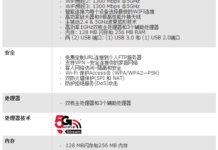Tag: 外設
Gigabyte force K85 評測外設
序言
作為老牌板卡廠商的Gigabyte(技嘉),其實早已涉足外設領域,除了普通的辦公鍵、鼠駕輕就熟,在遊戲外設方面,幾年前以化學元素為代號的一系列產品,也同樣充滿了噱頭,比如帶屏幕的無線鼠標,巨大的帶有豎向滾輪的旗艦鍵盤,雙面鼠標墊等,都讓人「腦洞大開「。不過,雖然性能報表,顏值也夠高,卻並不是那麼容易hold住,尤其是那個「重量級」的大鼠標……
但在不久前,我們接觸到了一把同樣來自技嘉,卻與之前「猛下料、秀噱頭「的重口味風格完全不搭嘎的鍵盤——Force K85,沒有異形造型,沒有花哨功能,甚至連型號本身也沒有延續化學元素,在當下的主流趨勢中,還是比較叛逆的,至於使用起來是不是也很有趣,本期評測就來試試。
規格解析
來自官網的參數列表,繁體中文版。可以看到觸發方式叫做「電競專用機械軸」,讀到這句,其實十有八九可以猜到不是cherry軸了,沒有廠家會在使用了MX軸的情況下放棄把cherry MX switch標到參數里。
另有一條信息是關於軟件這塊的GIGABYTE FORCE,可見Force這個代號並不那麼簡單,它很可能是一條完整的產品線,統一使用這個軟件進行設置和管理,姑且在此YY一下。
...
Steelseries Siberia 350 評測外設
序言
依着steelseries對自家產品線重新進行的梳理,名稱後綴統一以數字命名是遲早的事,這一系列動作,在遊戲耳機這一版塊,如今已經全部完成了。作為電競遊戲耳機最具代表性的型號,西伯利亞系列已經變成了一個龐大的家族(雖然某些型號冠上Siberia的名字多少有些牽強),更新不久的siberia V3 prism也有了最新的小改版——Siberia 350。
和Siberia 200一樣,350不能算是完全意義上的新品,基本上它就是之前西伯利亞V3 prism版本的微調,所以本期的篇幅也不會太長,會有一定的與舊版比較的內容,讓我們一起看看這小改款的不同之處。
規格解析
SPEAKER DRIVERS
50mm Neodymium Drivers, Onboard USB Soundcard Headphone
...
Synology RT1900ac 評測外設
序言
Chiphell做過不少旗艦路由的評測,每款都是規格牛逼性能強大,不負旗艦之名.然而當性能脫離了實際應用需求,當用戶僅僅用着幾十兆甚至幾兆的帶寬卻在為千兆無線的規格買單時,我們想的說是,是否能夠把堆硬件的熱情也投一部分到軟實力上,畢竟硬件規格不是衡量一款路由的唯一標準.因此這次拿到這款RT1900ac時,不由地期待它能夠帶來一些不同,畢竟這是群暉. 產品規格如下:
產品解析
RT1900ac的包裝物.
本體尺寸並不大.
USB/SD 退出按鍵
左邊是一排信號指示燈
面板正上方的Logo
位於左側的WPS和Wifi開關按鍵
路由器可以用支架站立起來
另一側為USB 3.0和SD卡讀卡器
背部三天線,接口從左到右分別是Power開關,電源,Internet,LAN 1~4接口
路由器底部,有可以懸掛固定的孔位
Reset按鍵
電源適配器
額定功率24W,看來路由器的功耗並不高
一個用於讓路由器站立起來放置從而節省空間的支架
裝上天線後的整體圖
裝上支架後的效果圖
內部解析
接下去為大家介紹路由器的內部.PCB的正面有一大塊散熱片.
PCB背部
去掉散熱片和金屬屏蔽蓋
三星的RAM芯片,容量為256MB
右邊的是Broadcom BCM58622 1.0GHz處理器芯片.
Broadcom BCM43460芯片,一共有兩枚,分別對應2.4GHz和5GHz
和傳統路由器不同的是,群暉並沒有採用小容量的Flash芯片,因為,在群暉看來將來路由器的絕對競爭力也一定會是在軟件上,就像群暉的NAS軟件系統那樣,所以,Flash採用了一顆4GB容量的芯片,來自STMicroelectronics 25P80VG flash,插在Toshiba的EMMC里
綜上所述,RT1900ac的硬件規格如下圖
固件解析
通過瀏覽器進入設置,這是首次進入路由時的界面,按下開始後便進入設置向導.
首先是設置用戶密碼,對於網絡安全越來越受到威脅的今天,修改默認密碼確實是使用路由器應該做的第一步
然後是使用路由器的所在地
工作模式的選擇
互聯網連接方式
點擊應用後路由器便開始生效配置
配置完成,過程非常簡單
之後便進入了Synology Router Manager (SRM),非常典型的群暉風格.事實上SRM更像是一個系統,而非設置界面
針對初次使用的操作提示,對於習慣了普通路由設置界面的用戶來說非常有用
新手可以按照提示一邊熟悉使用方法,一邊進行設置
提示3提到了套件中心,可以說套件中心的出現便把這台RT1900ac和世面上大部分只有操作界面的路由器區別開了,這是一台有操作系統且可以進行功能擴展的路由
如果在操作中遇到問題,可以點擊提示4中SRM說明
過了提示界面後便真正進入了SRM,會有提示注冊Synology用戶和檢查更新的提示對話框,每次登陸都會跳出,如果不想看到,可以勾選不要再顯示此信息.Synology用戶無論是使用群暉的NAS還是路由器都非常有用,很多功能都用得到,建議進行注冊.這里有個插曲,之前曾經注冊過Synology用戶,但忘記了密碼,這次測試時試圖找回卻未收到重置密碼的郵件,不知道是不是對郵箱有挑剔
除了之前提示中的三個組件,點擊左上角的菜單可以找到更多的應用組件.也可以通過拖放來創建桌面快捷方式
點擊進入網絡中心,默認界面是狀態,可以查看互聯網連接狀態、連接設備列表、CPU使用資源、內用占用情況等,也可以進行無線的開關.非常友好的是,無線開關被做成了按鈕的使用,鼠標點擊就可以實現開關,省去了點擊應用設置的步驟.左側是網絡中心的菜單,大部分常用網絡設置都可以在這里進行操作
無線設置界面,可以設置2.4G和5G網絡的網絡名稱、加密方式、無線模式等
點擊高級選項後可以進行頻道、頻段帶寬等選擇.遺憾的是2.4G的頻寬不能指定40MHz,在後續測試時始終連接在20MHz頻寬上,無法達到最大連接速度
WPS設置也在無線中
兩組訪客網絡,可以屏蔽本地網絡的訪問
MAC過濾,兩種模式,黑名單或者白名單,增加網絡安全性
接下來是互聯網菜單,可以更改互聯網的接入方式、設置端口轉發、端口觸發、DSM等,還支持3G或者4G網絡,本以為可以直接插入SIM卡,結果找了一圈都沒找到插卡口,估計是通過USB連接網卡來實現,然而這樣就會占用掉唯一一個USB口,有點可惜.
此外還可以設置QuickConnect和DDNS,這里就需要用到前面提到的Synology用戶,可以直接用Synology賬號在外網連接SRM,還可以使用群暉提供的免費動態域名服務.配合SRM的其他組件,可以實現遠程訪問本地服務
本地網絡包括常用的DHCP、UPNP、靜態路由等功能
家長控制既可以控制設備訪問網絡的權限,也可以限制訪問的網頁
流量控制可以設置連接設備的流量優先級,也可以設置上下載速度上限,或者對創建應用程序的規則,還可以針對單個無線設備開啟或關閉Beamforming,提升無線訪問體驗.雖然流量控制的功能非常強大,但對設備或者應用程序一一設置還是比較麻煩,希望將來能夠加入智能流量控制.
安全性設置中除了DoS保護、防火牆等常見功能外,還有自動封鎖、證書管理
自動封鎖功能可以自動封鎖一定時間內多次登陸失敗的IP,增加安全性,事實上我們可以看到群暉在權限和安全性方面確實做的非常地道
通知設置支持電子郵件、短信、推送等多種通知渠道
可以發送的信息也非常多,用戶可以自行選擇每種信息的發送渠道,方便及時掌握路由器的各種事件
管理菜單中主要是工作模式、固件更新等全局性選項,比如LED燈的開關、windows網絡發現、路由器端口、是否允許外部訪問等.
在測試前先看下是否有新固件需要更新,發現新固件後直接點擊下載即可
發現新固件後可以查看新固件修正的問題和特性等
提示更新過程大概需要十分鍾,還會顯示更新進度,不知道是否是瀏覽器問題,更新到100%後界面長時間停在更新界面,沒有像預期那樣的跳回到SRM,需要手動重新登陸.不過後續又升級的時候就沒有再到這個問題.
再來看下套件中心,這是測試中最令人期待的部分,然而點擊後發現只有4個套件可用,不由有些失望,雖然像Download Station、媒體服務器這些都是非常實用的功能,但是對於群暉我們本來期待的更多,希望後續能夠加入更多套件
默認桌面上還有SRM的使用說明,非常詳盡,使用中遇到的問題幾乎都可以通過這里解決
要全面發揮SRM當然少不了存儲,RT1900ac支持USB3.0和SD卡,比較可惜的是只提供了一個USB接口.同過USB接入了硬盤後可以在存儲空間和打印機組件中看到可使用的存儲空間
對於接入的存儲介質,除了文件管理器、網頁瀏覽器外,還可以通過移動設備來訪問,非常良心的是,竟然還支持WP系統,移動設備直接掃瞄界面上的二維碼就可以下載群暉的DSfile應用,通過該應用來訪問文件
權限中可以設置存儲設備的用戶權限,和DSM一樣,SRM也支持多用戶,可以針對不同的用戶設置不同的權限,不得不再說一句,群暉在權限管理上做的確實非常到位
文件服務中可以控制wiindows訪問服務,加入windows工作組,方便在windows系統中訪問文件.也可以架設FTP或者開啟WebDAV來遠程訪問文件
媒體索引可以自動掃瞄照片、音樂、視頻等媒體文件,方便多媒體應用程序使用
長時間不訪問USB設備時還可以設置休眠來節能
再來看下File Station,總的來說File Station和Windows中的文件夾非常相似,在File Station中可以直接看到USB存儲中的文件
還可以直接對USB設備進行各種操作,比如直接從本地上傳文件
也可以新增文件夾或者共享文件夾
右鍵單個文件可以進行下載、復制、重命名、壓縮解壓等操作,基本上和在Windows系統中一樣
甚至可以訪問本地文件,十分強大
對於安全性要求比較高的用戶可以使用安全顧問組件,能夠掃瞄存在的安全隱患
掃瞄完成後會生成掃瞄概覽
可以在掃瞄結果中查看具體問題
APP解析
前面提到可以通過移動設備訪問RT1900ac,事實上這也是SRM的另一個看點.群暉在移動端的APP是非常豐富的,並且很多應用都是針對套件的,也就是說,如果SRM後續能夠加入更多的套件,有很大的可能是可以直接運用這些APP的,後面我們會對該猜想進行驗證.先來看下登陸SRM的應用DS...
ASUS ROG SPATHA 評測外設
序言
繼GK2000機械鍵盤之後,華碩ROG另一個讓大家等待已久的旗艦外設——SPATHA鼠標,總算到站了。
新聞和照片也已曝光多時,而且造型比GK2000鍵盤更囂張,在誠意滿滿的GLADIUS和SICA獲得了良好的口碑之後(GX860應該不算此系),我一直很期待這個賣相極具攻擊性的旗艦,「旗艦=旗幟「這個常見的規律,ROG是否也同樣逃不開呢?
本期外設評測,就來看下這個大傢伙。
規格解析
中文的網頁上似乎還找不到相關的介紹,就看繁體的截圖吧。
首先這是個雙模鼠標,有着8200dpi、30G加速度、2000(有線)/1000(無線)回報率的豪華數據,配件異常豐富,並且保持了可以快速更換微動的最大特色,還附帶螺絲刀。
...
ASUS ROG GK2000 評測外設
序言
ROG機械鍵盤,這是哪年的事來着……反正肯定是老早就有這把鍵盤的消息,甚至都不記得是個什麼型號,只記得這霸氣的外觀。在大、小兩個頗成功的鼠標之後,ASUS ROG GK2000 HORUS,總算是出來透氣了。
但是……但是沒有RGB,沒有二色鍵帽,沒有無線,沒有新軸體,除了信仰,該怎麼「欣賞「這把指導價1999的鍵盤,我們本期就試試看。
參數解析
科學的列表如下:
Asus Horus GK2000 Mechanical Keyboard Specifications
Interface:USB 2.0 (1000Hz) with NKRO (can...
ASUS RT-AC5300 評測外設
序言
年底我們放出了兩款高端路由器的評測,AC5300的網件R8500以及AC3100的華碩RT-AC88U,從規格上來看,華碩尚缺一款AC5300的路由器,本次我們就帶來了華碩的這款新旗艦,RT-AC5300,華碩這次似乎更改了命名規范,相對老規則更直觀,但我喜歡原來的,恩.當然,我們不必對命名方式太過糾結,還是來看看這款新旗艦的表現吧.
產品規格如下:
產品解析
產品的外包裝盒.
附件一覽,看到天線有點密集恐懼了..
適配器的額定工作功率為65W
路由器的外形,如今ASUS高端的產品都有相同的造型風格,雖然沒有ROG的圖形Logo,但風格絕對ROG十足.
正面的ASUS Logo
路由器正上方的工作指示燈
另一側的WPS按鈕,重置按鈕.電源按鈕,無線開啟/關閉按鈕,以及一個USB 2.0的接口
背部接口一覽,分別是電源按鍵,電源接口,USB 3.0接口,Internet,LAN 1~4接口.
路由器底部是大面積的被動散熱孔,然後四角四個腳墊
產品銘牌
把所有的天線接上後,就是這樣的,很唬人~
內部解析
拆解並不麻煩,因為底部可以直接卸掉螺絲後取下.
PCB主板的背部,兩塊大面積的散熱片,天線每一邊各兩根
PCB的背部,基本上被一整塊散熱片所覆蓋了
取下散熱片然後打開金屬屏蔽罩
Broadcom BCM4709C0處理器,頻率提升到了1.4GHz
Broadcom BCM4366基帶芯片,一共三枚,分別是2.4GHz和5GHz-1和5GHz-2
PCI-E橋接芯片負責處理器和無線連接的ASM1182e芯片
512MB的Ram芯片
PCB背部移除散熱片和金屬屏蔽罩後的整體圖
128MB的Flash芯片
最後第三顆在背面的BCM4366芯片
綜上所述,88U的硬件規格與相同定位產品的對比如下圖,和Netgear的R8500簡直一樣樣的
固件解析
進入設置頁面,會自動根據互聯網聯機類型進行相應配置
完成後會自動進入無線網絡設置,可以制定WIFI名稱和密碼,RT-AC5300共有3組WIFI,一組2.4G和兩組5G
完成以後就進入網絡地圖,可以查看當前的聯網狀態,連接設備,內網IP等.右側的系統信息可以查看無線的廣播名稱和加密方式
點擊右側的Status,可以查看實時的系統資源,CPU和記憶體的占用情況
訪客網絡共9組,2.4G和5G-1及5G-2各3組
可以分別設置網絡名稱,加密方式,訪問時間,內部網絡訪問和MAC過濾
AiProtection 智能網絡衛士分為網絡保護和家長控制
網絡保護中可以掃瞄安全漏洞,攔截惡意網站,漏洞防護,阻止受感染設備.其中惡意網站攔截會自動從Trend Micro數據庫中更新惡意網站並進行攔截.
安全評估可以掃瞄路由器的安全性,掃瞄後點擊下方保護您的路由器可以打開部分安全設置
如檢測到受感染設備或者設備與惡意網站有可以連接,還可向制定郵箱發送警告郵件
Adaptive QoS網絡監控家中的帶寬監控可實時查看路由器上下行總帶寬,也可查看連接設備的上下傳速度
Adaptive QoS可以自動檢測聯網帶寬,並根據用戶偏好(比如遊戲,多媒體等)進行帶寬分配
也可以手動分配優先級,直接拖動應用類型的上下順序即可
也可以針對設備單獨設置上下行帶寬
Traffic Analyzer 流量分析中可以根據日期對設備,APP等進行流量分析
也可監控實時流量
強大的USB功能,相關應用可以實現USB設備的互聯網共享,局域網服務,網絡打印服務,Time Machine備份功能,脫機下載,還可以接入3/4G網卡甚至安卓手機作為調制解調器
AiCloud 2.0提供各項實用的雲應用,包括在互聯上訪問USB設備作為雲存儲,也可以通過互聯網訪問網上鄰居的電腦和設備,還可以實現USB設備和雲服務器的同步
高級設置中的無線設置,和之前一樣如果需要發揮2.4G的最大速率,需要將頻道帶寬設置成40MHz
WPS設置,可以使無線設備簡單連接路由
如果怕被蹭網,可以打開無線MAC地址過濾器,有兩種模式,允許模式和拒絕模式,也就是白名單和黑名單
專業設置需要調整的參數不多,並且鼠標點擊大部分設置都會出現說明.如果需要用到路由器上的高速USB3.0,在2.4G頻段下可選擇關閉降低USB3.0干擾選項,此項默認為打開
內部網絡中多為基本設置,如IP,DHCP等
在Switch Control中可以打開巨型幀,此外AC5300也支持鏈路聚合
外部網絡主要有互聯網設置,雙線路,端口觸發,端口轉發外網工具等
其他IPv6,VPN,防火牆,系統管理,系統記錄等功能就不再贅述.一般默認設置即可,如需要屏蔽部分網站或者含特定關鍵詞的頁面則可在防火牆中手工添加
測試平台及結果
無線網卡部分: ASUS PCE-AC68 x2
...
Steelseries Rival 300 CS GO 評測外設
序言
如果沒記錯的話,Rival這個型號是2014年年初上市的,它的引擎、燈光、軟件,包括相對親民的定價,都很有亮點。對Ikari之後,右手人體工學鼠標斷檔太久的Steelseries來說,它的意義非凡。於是在一年多的時間里,出現了各種「遊戲「、「戰隊」特別版,而Steelseries顯然是打算讓Rival的馬甲不停地換下去,如今使用全新的後綴命名,同時推出三個基礎顏色版,還不忘同步一個新馬甲——絕對武力全球攻勢 Fade特別版——而這次的「馬甲「非常嫵媚,甚至有點「連衣裙」的意思,「花一般「的Rival~
本期外設評測,對絕對武力全球攻勢 Fade Rival進行了一個大概的觀察和分析,主要在外觀和與之前不帶後綴的版本有何差異方面給出個第三方的看法,畢竟模具沒有變化,性能也沒有變化,就不討論基礎的體驗了。
規格解析
由於在我成文的時候,中文版網站的絕對武力全球攻勢合作產品里仍然只有kana,並且Rival頁面也不帶300的後綴,所以這里就以英文版網頁為例。
Rival 300並不是個全新的型號,而通常在已有代號後加個數字,要麼是分支,要麼就是升級。對Steelseries 來說,Rival這個代號,目前已不僅僅是2014年初的一個獨立產品,而是作為一個系列,有了Rival 100這樣的支系。並且從以上的參數里看,也是看不出有什麼變化——引擎,性能,燈光都沒有區別,也沒有很多能夠讓人眼前一亮的新特色,「賽睿最具性價比的鼠標」,「賽睿的良心之作「,「賽睿微動的3000w次點擊壽命和遊戲定製手感」等等這些早在2014年開年就已經戳在那里的成就,玩家心里有數,不用再說——所以300與其說是升級,倒不如說是為了「系列「的區分,而增加了後綴,就像班級里出現了同名的兩個同學,老師點名時就會想出一個區分的辦法。我們姑且先這樣理解,有沒有微小的升級,驅動和內部的時候再說。
外觀解析
「換馬甲」這件事,在各種消費品領域都很流行,讓人又愛又恨,欲仙欲死,又欲罷不能……遊戲外設這塊,火爆程度絲毫不輸sneaker……而steelseries則是深諳此道。本次Raval300標準版有黑銀白三色,同時也有這個最風騷的絕對武力全球攻勢 Fade...
Corsair Strafe RGB 評測外設
序言
在K70和K90剛出來那會兒,並沒有想到Corsair會在外設這塊領域里越走越寬,總覺得會像很多其它DIY硬件的大牌一樣,人有亦有而已。如今,不但產品線全而廣,在鍵盤領域,更是藉著獨占cherry的RGB軸體,幾乎把背光機械鍵盤的行業標準重新定義了一次,風頭越來越勁。就在這種時期,Corsair又推出了K系列之後的全新產品線——Strafe,在我看來, K系列如果是個喜歡耍酷的青少年,Strafe則多少拿出來了點張弛有度的老練。
不久前,我們已經測試過了「紅軸「,而 Strafe RGB也隨即到貨,並且這次的RGB有個新噱頭——全球首款採用了Cherry MX silent 「靜音軸」的機械鍵盤。Corsair和「車厘子「,兩個廠家的合作從RGB的獨享,到如今靜音軸的第一次應用,一直保持着很高的同步率。
本期一起看下這款全球首款鍵盤究竟是如何Silent的吧。
規格解析
照例除了技術參數表格,附上特性介紹的部分
Strafe RGB與紅光版幾乎無異,當然,紅光版已經是頂級的性能了,並不會比K70差,也絕不輸於任何一家大牌的旗艦。新的RGB版本,不同之處主要在於RGB背光的使用,還有手托的加入。
外觀解析
Strafe RGB與普通版的Strafe包裝大小和設計風格高度統一,延續Gaming系列的黃黑配色和設計語言,並且Corsair的logo也統一使用新的三帆圖案,你們樂吧。
除了鍵盤圖案本身色彩豐富,包裝盒上最顯眼的恐怕還是右下角的MX silent聲明。
海盜船 Corsair Strafe...
Steelseries Siberia 200 評測外設
序言
從icemat開始,一路走下來,steelseries見證了電競行業的發展,也由個人的愛好變成了全球遊戲玩家耳熟能詳的外設品牌。如今,「ice「變成了「steel」,產品也變成了「series「——鼠標、耳機、鼠標墊、手把等等;「新產品發佈,老產品停產」,各種外形和型號不停地更新和適應玩家的新喜好,卻始終有一個代號是伴隨着Steelseries從未改變的,那就是Siberia 西伯利亞——它已經成為了高、中、低端分佈相對完整的遊戲耳機系列。
Ok,請允許老人家的懷舊情結……
在近2015年底,玩了好幾個月換殼的steelseries一下子新品爆發,西伯利亞耳機也有了新的變化,這個變化很像是對全系進行重新的梳理和定位,就像Rival。
當然,除了型號後綴的細分,也不乏全新的改變,而原本最經典的造型,也得以繼續延續,比如這個西伯利亞200。
規格解析
在看參數之前,我們先看個steelseries 賽睿西伯利亞耳機系列新的家族分類。
...
ASUS RT-AC88U 評測外設
序言
前兩週我們放出了網件最新旗艦路由的測試,根據歷史經驗,等網件刷完了新品自然就會輪到ASUS繼續刷,今天所送測的就是ASUS的新款高端產品,不過並不是旗艦,因為後面還有一款旗艦,不過還是讓我們先看看AC88U的表現是否在你們的意料中吧。
產品規格如下:
產品解析
產品外箱包裝盒.
產品附件一覽
88U本體,體積不小,因為這次使用了8口的LAN
前端的設計很像ROG的筆記本
天線佈局為尾部兩根,兩側各一根
頂部也有一個小小的散熱孔,里面紅色的其實是散熱片
面板上的工作指示燈一覽
前端左右兩側有隱藏式的接口和按鍵,左側是USB 3.0接口
右側是LED指示燈開關以及Wifi開關
背部接口一覽,分別是Reset,WPS,USB 2.0,LAN 1~8,Internet,電源以及電源開關
底部一覽,都是巨大的散熱孔
底部的防滑橡膠墊
最後裝上電線後的一覽圖
內部解析
88U的拆解是從正面的面板下手.
PCB正面滿滿的紅色散熱片
繼續為大家拆解
PCB的背部一覽
RTL8365MB芯片,提供額外四個LAN接口
PCB正面散熱片拆下,所有芯片都被金屬屏蔽罩覆蓋着
移除這些金屬屏蔽罩
升級後的Broadcom BCM4366基帶芯片,一共兩枚,分別是2.4GHz和5GHz
升級版的Broadcom BCM4709C0處理器,頻率提升到了1.4GHz,相鄰的是512MB的Ram芯片
處理器特寫
綜上所述,88U的硬件規格與相同定位產品的對比如下圖:
固件解析
進入設置頁面,首先要做的就是互聯網連接,根據不同的上網類型進行配置。
填入用戶名和密碼,
完成後會自動進入無線網絡設置,可以制定WIFI名稱和密碼。
完成以後就進入網絡地圖,這是一般設置下的一個子目錄,可以查看當前的聯網狀態、連接設備、內網IP等。
點擊右側的Status,可以查看實時的系統資源,CPU和記憶體的占用情況。
訪客網絡共6組,2.4G和5G各3組。
可以分別設置網絡名稱、加密方式、訪問時間、內部網絡訪問和MAC過濾。
AiProtection 智能網絡衛士分為網絡保護和家長控制。
網絡保護中可以掃瞄安全漏洞、攔截惡意網站、漏洞防護、阻止受感染設備。其中惡意網站攔截是通過Trend Micro數據庫中的惡意網站名單進行攔截。相比AC87U,其中的項目已經進行了漢化。
如檢測到受感染設備或者設備與惡意網站有可以連接,還可向制定郵箱發送警告郵件。
Adaptive QoS網絡監控家中的帶寬監控可實時查看路由器上下行總帶寬,也可查看連接設備的上下傳速度。
Adaptive QoS可以自動檢測聯網帶寬,並根據用戶類型(比如遊戲用戶、多媒體用戶等)進行帶寬分配。
也可以手動分配優先級。
也可以針對設備單獨設置上下行帶寬。
Traffic Analyzer 流量分析中可以根據日期對設備、APP等進行流量分析。
分析圖例。
也可監控實時流量。
強大的USB功能,相關應用可以實現USB設備的互聯網共享、局域網服務、網絡打印服務、Time Machine備份功能、脫機下載,還可以接入3/4G網卡甚至安卓手機作為調制解調器。
AiCloud 2.0中的各項應用非常實用,包括在互聯上訪問USB設備作為雲存儲,也可以通過互聯網訪問網上鄰居的電腦和設備,還可以實現USB設備和雲服務器的同步。
高級設置變化較小,需要設置的地方也不多,不再多做介紹,要注意的是在無線網絡的專業設置中,2.4G頻段網絡有一個降低USB3.0干擾的選項,啟用後會大幅降低USB3.0的讀寫速度。默認項為開啟,需要高速USB的用戶可將此項關閉。
此外,AC88U的LAN1和LAN2也支持鏈路聚合,在內部網絡的Switch Control中可以開啟。
測試平台及結果
無線網卡部分: ASUS PCE-AC68 x2
...
Razer Mamba Chroma 評測外設
序言
在無線遊戲鼠標的發展歷程上,Razer Mamba稱得上是個標竿作品。當年的支架展示包裝,抽屜式配件內盒,微乎其微的無線延遲,質感悶騷的類蝰蛇造型,當然,還有坑爹的續航等等,都給我留下了深刻的印象。也是從那以後,各個品牌開始陸續推出無線遊戲鼠標,無線型號也成了各家旗艦的標準形式,可以說影響深遠。
在4g引擎時期,曼巴經過了一輪不痛不癢的升級後,最近終於有了真正意義上的重鑄,Razer Mamba Chroma曼巴眼鏡蛇幻彩版,從內到外,徹底的變化,也打破了「越貴燈越少「的燈廠照明規律。
另外,同期也推出了所謂競技版的低配,有線,有燈,價格也低些,但沒有了充電底座,沒有了無線,美杜莎燈也亮起來了,看看蝰蛇幻彩版,看看競技版16000的dpi,總覺得有點迷路的感覺。
言歸正轉,本期我們一起看新曼巴的標準版。
規格解析
先看下官方的參數列表:
16,000 DPI 5G 激光傳感器
210 英吋/秒,50...
Corsair Void 評測外設
序言
海盜船,不對,美商海盜船——Corsair現已全面迎來黃黑的新風格,產品與新視覺系統進一步統一,整個遊戲外設所占的比重也更加明顯。官網首頁更是用了一整個篇幅導入「Hello RGB「系列。這其中除了前陣子為大家評測的Strafe鍵盤,新的耳機系列VOID也已也已正式出鏡,在Strafe RGB版之前,本期我們先來嘗試VOID耳機系列。
和Vengeance系列相同,VOID也分成了幾個不同的級別,目前有五個型號,VOID Stereo,VOID USB Black,VOID USB White,VOID Wireless,VOID Wireless SE。當然,這五個型號並不是五個級別,而是有些型號是特別版而已。
除了VOID USB...
Logitech K480 評測外設
序言
在這個大屏手機,平板電腦盛行的今天,似乎傳統PC市場也受到了不小的沖擊,而一些傳統的PC廠商自然也是得跟上時代的腳步了,而這次評測的主角羅技K480藍牙鍵盤則是廠商順應時代的產物,配合上現代的一些高性能設備,在家用娛樂方面或許可以顛覆傳統了.
產品規格
從規格上可以看出這塊無線鍵盤屬於主打便攜娛樂方面,相當輕巧,而兼容性同時也比較廣泛,基本可以滿足所有的家用娛樂設備
產品解析
首先是外包裝,標準的羅技配色
關於兼容性的介紹
背面的一些產品特色簡介,這款鍵盤可同時在三個設備之間進行切換鏈接,這點還是比較搶眼的,同時因為手機以及平板有許多功能性的方面需要使用,所以FN按鍵也是少不了的
打開包裝盒後並沒有太多的配件.只有一張說明書以及鍵盤本體了
鍵盤本體,整體以及按鍵材質為ABS塑料,中間的黃槽可用來置放手機以及平板電腦,只是這個配色個人覺得實在是難以接受,如果使用暗灰色配合鍵盤本體的黑色的話,則能顯的更加大氣點,當然這一切也只能廠商說的算了
鍵盤的背部材料和正面並不相同,略帶磨砂的觸感提高了握感
鍵盤本體還是非常的窈窕的
鍵盤上方的品牌Logo
設備的放置槽,同時可以看到下方有鍵盤的一整套使用流程,而這個流程是可以撕掉的,同時可以看到許多功能鍵
鏈接類型的按鈕以及信號指示燈,簡潔易懂,蘋果的產品被單獨的分割出去了,這難道是蘋果帝國的威望?
左邊這塊是這款鍵盤最大的亮點了,藍牙信號的切換,阻尼感非常舒適,可同時在三個設備之間進行切換
底部配備有防滑腳墊四枚
電池倉特寫,使用的是兩節七號電池,電池則是出廠就預裝好了的,無需玩家特地購置,而右邊的小開關則是鍵盤的電源了
使用
這里為大家先貼上羅技官網的功能按鍵說明圖,圖中註明了在不同系統下的作用,而產品包裝里並沒有相關的圖示說明書,所以對新用戶而言可能會難以上手
這里先展示下大致的放置情況,由於手頭暫時沒有平板設備,故無法展示,還請見諒,首先是手機的橫置,感覺就像一台舊時代的打字機一樣
豎置也是無壓力的,並且非常穩固
接下來是實際連接情況,這里試用的是ios9.0.2的6s,連接起來非常簡易,直接打開藍牙便可
最基本的輸入肯定也是沒有問題的,當然在這里要說說鍵盤最關鍵的一點,手感了,我個人覺得這款鍵盤的手感並不是很讓人滿意,按起來太偏軟,有一種在按計算機鍵盤的感覺了,雖然構造上跟普通的薄膜鍵盤差不多,但是還是太軟了些.不過手感這種事跟審美觀一樣,因人而異,指不定也有喜歡這種感覺的呢
來讓我們波動轉盤吧
可以看到手機的藍牙立馬就切斷了
通過功能區域的媒體調節功能,相信如果放置一台PAD看片,操作體驗上應該可以跟傳統家用PC並駕齊驅了
下面是我拍攝的一些簡短的使用視頻,將會分成三個部分可供大家瞭解實際使用情況,首先是功能按鍵以及網頁功能的測試,這里註明下,在桌面狀態下,安卓手機均可通過方向鍵來進行APP以及程序的選擇,部分功能鍵的支持並不是很完善,而IOS設備在桌面狀態下則無法對APP進行選擇應用
文字輸入測試,對於聊天上網而言輸入的延遲感無疑會對用戶體驗造成非常大的影響,而這款鍵盤在實際輸入時並沒有讓我感覺到有很明顯的延遲,所以在這方面還是非常不錯的
接着是這款鍵盤最大的功能,無縫切換藍牙設備,經過實測視頻可看出這貨確確實實的是做到了家用設備之間的無縫切換,我想對於平板手機交錯使用的用戶來說,這項功能會比較能夠很好的得到利用
遊戲部分則無法支持,我隨手在APP商場里下載了幾款手遊,均無法支持,因遊戲方式均為觸摸操控方式,外加只有極少數的APP是只能夠對手把進行優化支持,鍵盤的話徹底洗洗睡了,所以遊戲部分只能就此作罷
總結
從整個使用情況觀察下來,這款產品的特點很鮮明,小巧,易用,造型時尚(撇開放置槽的黃色).並且同時連接多個設備這點讓這款產品在家用領域中大放異彩,並且在功能跟使用上並沒有太多花哨的東西,可以算是十分簡單的一款產品.然而鍵盤的敲擊可能應該是這款鍵盤最大的問題了,個人認為至少要達到類似於筆記本的鍵盤手感才算是剛剛及格,那樣一來起碼不會讓人感覺這麼的「廉價」,雖然他確實也不貴,而通過這些便攜移動設備的配件發展普及度來看,不用多久此類產品就會是市場的新寵.作者:r2agmfrozen來源:Chiphell
Logitech MX Master 評測外設
序言
在對於鼠標要求較高的用戶中,會有那麼一群,他們只信任羅技,並且對於G系列引以為傲的按鍵數量、自定義自由度、反人類 dpi、豐富配件、華麗背光、明星代言等等這一切都毫不關心,也不怎麼玩遊戲,但卻願意拿出與G系列旗艦相當的價格購買另一個旗艦——這就是幾年才來那麼一次的「革命「——M(X)無線鼠標。
羅技M(X)旗艦一直是辦公鼠標(相對遊戲鼠標而言)領域中的標竿產品,即使G700S強大的性能完全超越它也不會撼動他的地位,且無論其它型號更新有多快,它始終按照自己的節奏前進,這次的MX Master,更是足足用了6年的時間。
規格解析
關於官網的參數標注,羅技做的既詳盡又專業,而對於MX master這樣一款鼠標,它的參數究竟能有多少華麗的點,其實並不重要,重要的是有什麼新的技術突破以及設計背後的故事。
MX 大師,仍舊是大鼠標,仍舊是1000多的dpi,仍舊是全平台支持等等,亮點和槽點都敵不過G系列。而500毫安的內置鋰電池,U聯和藍牙同時支持,則是新的玩法,尤其是雙無線模式。
還有另外一個很大的「亮點」——質保改為1年了——以前三年的業界良心哪去了……
外觀解析
最新的MX master,是繼M950後,logitech最新的旗艦級右手人體工學無線鼠標。
和G系列的絢麗、囂張完全不同,這個系列的定位一向是穩健、冷靜、豪華(甚至奢華)。
而作為一款頂級豪華鼠標,M950的配件方面也是值得稱道的,但到了MX...
Genelec G One & F One 評測外設
序言
在CHH大家庭里,很多網友會關注這樣一個詞「論壇標配「,不管小到電腦配件還是大到是一部汽車,CHH的論壇標配一直是大家津津樂道的話題之一。不可否認CHH是從電腦硬件評測開始發家出名的,當時也有很多的電腦周邊成為了論壇標配,其中讓我印象最深刻並且也購入的就是桌面音箱Bose C5了,哪怕目前拿出來再看也依然有很多它的粉絲。今天我們也將同樣帶來一款桌面音箱的產品評測,不論品牌、還是製作工藝都是可以達到CHH標配標準的產品,它就是:GENELEC真力GF系列有源音箱。
產品規格
G1產品簡介:
真力G1是一款小巧便攜、性能出色的有源音箱,是G系列中的最小成員。,它繼承了真力8000系列的設計理念和各項先進技術,採用3/4」高頻單元和3「低頻單元,和分別與高、低頻單元優化匹配的高效率D類雙功放,帶有1組RCA音頻輸入接口。盡管體積極其小巧(195x121x114mm),但它卻具有令人驚訝的出色音質和優秀性能,重放精準,安裝便捷,非常適合於小型的專業音頻工作環境,是小型工作室、轉播車和移動錄音製作設備的理想選擇。
G1的ISS功能(Intelligent Signal Sensing Power Management 智能信號檢測電源管理)可以在一段時間內沒有監測到音頻輸入信號後,將音箱自動切換至待機休眠狀態;再次監測到輸入信號後,迅速自動恢復工作。待機休眠狀態下音箱的功耗比正常空閒狀態降低約10倍。
同時,真力為G系列提供了豐富的音箱配件,包含桌面支架、落地支架、掛牆及吊頂支架等。真力定製的G1便攜包恰好容納一對G1音箱和連接線纜,為您的移動音頻製作提供輕巧便捷的解決方案。
F1產品簡介:
...
Razer Leviathan 評測外設
序言
Razer這幾年做的事,除了繼續引領外設界的「照明潮流「,就是不遺餘力的豐富耳機產品線,如今已經向專業音頻領域進軍。以設計「遊戲神器」為己任的各大外設廠牌里,Razer是稀有的敢於涉獵音箱領域的廠家,就憑這個勇氣和本次Leviathan充滿了噱頭的賣點,它就值得嘗試——一個敢於「設計專業級麥克風的遊戲外設照明「品牌, 這還不夠喝一壺的嗎。
玩笑是玩笑,好奇心也是不假,我們一起看一下這套歲末年關剛推出的桌面音響系統——Leviathan(利維坦巨獸)——雖然之前有個錐齒悍鯊,可要不是這次的Leviathan,我們幾乎把razer還有音箱這個產品線忘得一干二淨。
規格解析
Razer Leviathan是條形箱加低音炮的系統——這樣的做法似乎並不平常,通常條形音箱叫做sound bar,目的是小巧,不占地方,尤其配合電視使用還可以掛壁,而Razer加了一個炮給它,這樣一來,sound bar的天然優勢就沒了~
再看看它的單元構成——又不是傳統的所謂2.1 PC音箱——這個無源低音炮的的驅動單元是個全域單元,頻響范圍是20-180hz……就是說,你原來桌子上兩個小箱子帶個大炮,大炮只發出咚咚、轟轟、的聲音,Razer這個Leviathan還會發出」麼麼噠「。
...
Steelseries Siberia Elite Prism 評測外設
序言
Steelseries對於耳機的執着,在遊戲外設的大牌里,可以用個「痴「字來形容。
看看這幾年的耳機市場,色彩化、閃亮化、「這才是真正的音樂」化,新銳們把傳統耳機大牌搞得在消費領域都有點坐不住。
西伯利亞這個耳機系列,從最初的ICEMAT到現在,已經衍生出一個完整的產品群,雖然還沒有挑戰hi-end領域,卻也枝繁葉茂。
從耳目一新的Elite,到如今的Elite prism,更新的頻率如果用耳機圈子的眼光看,已經不是勤奮這兩個字能表達的,sony或許可以叫勤奮吧……而我們如果從PC外設的角度,或是時尚配飾的角度看,則是合情合理,誰讓Steelseries是外設廠家呢。
本次評測,Steelseries Siberia Elite...
ASUS RT-AC87U 評測外設
序言
前陣子我們剛剛為大家評測完Netgear的4路MIMO產品R7500,一向在網絡產品與時共進的ASUS也在不久前推出了相對應的新品AC87U,表面看來兩個品牌又不約而同地"同步"更新了一回,但其實R7500和AC87U的解決方案完全不同,還是讓我們用評測來瞭解新的AC87U有何不同吧.
產品解析
AC87U的外包裝,稍顯朴實了些.
產品本體所有附件一覽
電源適配器,顯然是ASUS筆記本一直在用的
適配器額定功率為45W
產品一覽,最近幾代旗艦無線路由器都有朝着"買天線送路由"的趨勢發展
路由器前面一排信號燈,不想忍受光污染的可以自行關閉
中間的ASUS Logo
側後方一覽
後面的接口從左到右依次為USB 2.0,WPS按鍵,Internet,LAN 1~4,Reset,Power以及電源適配器接口
底部一覽,基本上整個底部都有開槽為被動散熱提供解決方案.頂部有兩個孔可以讓路由器懸掛起來
路由器的前端有些半隱藏的按鍵
左邊是LED和Wifi的開關鍵
右邊是USB 3.0接口
內部解析
1接下來為大家介紹AC87U的內部情況.打開頂蓋可以看到三塊被動散熱的鋁鰭片.
PCB背部一覽,USB 3.0接口旁邊為128MB的Flash芯片
正面一覽
處理器為Broadcom BCM4709A芯片,緊挨着的是256MB Ram芯片
2.4GHz基帶使用的是Broadcom BCM4360芯片
5GHz天線芯片部分,和R7500一樣使用的是Quantenna QSR1000 x4,2.4GHz天線芯片用的則是Power Amp x3
綜上所述,AC87U的硬件規格與相同定位產品的對比如下圖:
固件解析
設置界面和AC68U(http://www.chiphell.com/article-10198-1.html)一脈相承,同樣的簡潔清晰。就不再多做展開,就一些變化部分進行說明。
AC87U增加了系統資源查看功能,可以看到雙核cpu以及記憶體的占用情況。
強大的AiProtection功能,分為網絡防護及家長控制。
其中網絡防護提供了路由器安全掃瞄、惡意網站限制,甚至還可以阻斷受感染的設備。
進行安全掃瞄後可以瞭解當前的安全隱患。
Adaptive Qos除QoS功能外,還增加了設備流量的監控以及網頁訪問歷史。
儀表盤式樣的設備流量監控
簡單的QoS設置,只要輸入寬帶上下行速度即可。
網頁訪問歷史一覽無遺。
非常細致的網絡流量監控。
AiCloud 已經開發到2.0可以搭建自己的雲服務器。可以通過雲端訪問接入的USB設備、網絡上的終端、還可以隨時進行同步。
高級設置部分變化相對小一些,只是操作模式中沒有了中繼模式。
測試平台及結果
無線網卡部分: ASUS PCE-AC68 x2 ...
Netgear A6210 評測外設
序言
隨着5G技術的完善和發展,無線路由器的速度上限不斷被刷新,連接速度上G已經不在話下。於此對應的則是無線網卡的滯後,拋開為數不多的幾款PCIE網卡,市面上鮮有品質優良且適合筆記本使用的AC網卡。特別是使用USB 3.0的無線網卡,當連接速度早已突破USB 2.0的理論速率時,USB 3.0應該是一款合格的AC網卡的標準配置。今天就為大家帶來一款網件的USB 3.0 802.11AC 雙頻無線網卡A6210。
產品解析
產品規格一覽
產品外包裝圖。
產品和附件一覽,一個小網卡也沒太多東西。
作為隨身攜帶用的USB無線網卡,A6210的體積並不算小,但這樣的體積已經是保證性能前提下的極致了。
側面有WPS按鍵。
插在USB底座(延長線)後的樣子。
軟件解析
和網件的路由器一樣,無線網卡也配備了相應的功能軟件NETGEAR genie,可以方便用戶連接無線,查看狀態。
Home頁面顯示網絡的連接,包括PC的網絡名,所連接的路由器,是否接入英特網等。在頁面下端則顯示了當前所連網絡的廣播名,連接頻道,連接速率以及信號強度等。
網絡選擇頁面列出了A6210搜索到的所有所有網絡,供用戶選擇加入。
其他信息,列出了網卡IP,MAC地址,收發的數據量等。
產品測試
此次測試使用兩台台式機,一台安裝的是Win8.1系統,連接A6210。另一台安裝的是Win Server2012,網卡為Intel I350。無線路由器為網件的R8000,可以最大限度地發揮A6210的性能。
軟件方面使用的是一直以來用來測試路由器的IxChariot。
...
Netgear R7500 評測外設
序言
經歷了單天線,雙天線,三天線,每次天線的增加都給無線帶寬帶來翻倍的提升.終於路由其進入了四天線時代.美國網件公司也亮出了他的4路MIMO產品R7500.Mu-MIMO,智能Qos這些被賦予R7500上的名詞,註定,R7500屬於比較大幅度前進的產品.但是跨步太大容易扯到蛋. 自從第一台ac路由發佈以來,在路由器高端市場上,一直是博通的舞台.自從Atheros被高通收購以後,在高端市場很少見到他的身影.沉寂了許久的高通這次在R7500上使用了IPQ8604.這個市場上的新星,我們對他的表現更加期待,讓我們拭目以待
產品解析
R7500的包裝,慣例國行第一批到貨的為國際版包裝.
產品和附件一覽
這次的功耗顯然要比旗艦的R8000低了許多,小巧的適配器額定功率也就42W
路由器的外形延續了改款後如今Netgear高端系列的風格,比起R8000的"八爪魚"式樣,相比之下R7500要稍微收斂一些,不過誇張的4天線依然不知工業設計和美感從何談起
相比以往豎立以及內置天線的Netgear,如今平方不但占用了更多的水平放置空間,誇張的天線還要影響立體空間,而結果,是不管無線路由器如何拼天線拼吃相,天線的強度永遠受制於國際規范(超標會對人體有危害),那麼意義也僅限於迎合無知消費者那看天線多少長短來挑產品的價值觀了
面板上一排工作指示燈,最右側是WIFI開關和WPS按鍵
路由器右側的eSATA接口
路由器左側的USB 3.0x2
路由器背部接口一覽,分別是面板上的工作指示LED開關,Reset,LAN 1~4,Internet,電源適配器,電源開關
路由器背部一覽,有支持垂直懸掛的掛鈎槽
內部解析
接下來為大家拆解R7500的內部
面板的內部有幫助散熱用的鋼板
PCB一覽
PCB背部一覽
PCB背部的那顆128M NANO Flash ROM芯片
跟最近評測過的主流高端路由器均採用Broadcom解決方案不同的是,這次R7500的主處理器使用了Qualcomm的IPQ8064處理器
IPQ8064是一顆雙核1.4GHz的處理器,下圖為該處理器的官方架構圖
處理器RAM芯片,共計256MB
Qualcomm QCA8837芯片,有線接口解決方案芯片
來自Quantenna的5G基帶芯片
5G芯片記憶體顆粒
5G射頻芯片
天線芯片
Qualcomm QCA9880的2.4G基帶芯片
綜上所述,R7500的硬件規格與R8000以及相同定位我們也會在下一次為大家評測的ASUS AC87的對比如下圖:
固件解析
R7500的設置界面和之前測試的R8000等基本相同,就不再多說。較大的不同是R7500的QoS這次採用的是Dynamic QoS,可以自動測出用戶的網速(包括上下行),然後根據數據庫自動分配帶寬,並且該數據庫會不斷更新,如下圖:
此外,5G的最高連接速度也提升級到了1733M,可惜手頭沒有支持的無線網卡。測試中只能測試1300M連接速度下的5G性能。
這次主要看看網件針對自家路由器開發的一款軟件NETGEAR Genie。對於普通用戶來說,這款軟件基本涵蓋了絕大多數常用操作。
這是首頁界面,和WEB操作界面的首頁相似。可以點擊直接進入英特網、無線等設置。
因特網,可以幫助用戶簡單的連接英特網
聯網後能測試速度、監控流量。
無線網絡連接分為連接無線網絡、無線網絡頻道、訪客訪問三項,其中連接無線網絡可以管理用戶端的無線連接。
無線網絡頻道可以查看附近無線網絡所使用的頻道,方便用戶選擇較少人使用的頻道。
路由器設置中包括了一些常用的設置,如無線設置、ReadySHARE、訪客訪問、流量計、路由器升級等。
網絡映射中可以查看連接的設備、連接類型等。
相對Web中的ReadySHARE設置界面,NETGEAR Genie中要簡單很多。
網絡支持功能也非常實用,列出了一些常見的問題。
還有簡單的網絡工具。
測試平台及結果
無線網卡部分: ASUS PCE-AC68 x2 ...
Steelseries DEX 評測外設
序言
在鼠標墊這個領域,Steelseries是一個很有創造力,也很有經驗的廠家,無論是ICEmat或是3S,4S,5L,5C等等,都是當時獨當一面的產品,令人印象深刻。在業內「Steelpad「這個品牌也名副其實。
而如今處處開花的Steelseries,在各個方面都走進了業內頂尖的行列,卻在鼠標墊這塊少有動作。從4、9HD之後,除了不停換圖案的QCK就沒什麼能讓人記得住的東西。
而「沉寂了」這麼長時間,Steelseries現在總算有個稱得上「新品「的墊子,就是這個DEX。
外觀解析
Steelseries的墊子包裝早已放棄了之前廣受詬病的吸塑掛卡——一不小心就會買到「已開封」的新墊子——似乎全線都變成了盒裝,甚至包括Qck Special這種小小的布墊子,DeX自然也如此。
而在盒子上開口,讓人摸摸看這件事上,似乎是也是此類包裝之後的事,qck什麼的,以前並不提供所謂的「感受「窗口。
套筒+內盒。對捲著放的軟墊子來說,覺得卷的越松越好,理由非常簡單,卷的越松,拿出來越容易放平——它的方盒子截面積算大的,加上本身背膠的特性,放平還是很容易的。
底部的條碼附近可以看到DeX依然保持在台灣生產——都知道挖掘機技術哪里強,鼠標墊和機械鍵盤made in Taiwan,一半心就可以放在肚子里了。
另外,這次賽睿的DeX附帶的貼紙也有些變化,變成了透明底logo的組合。
DeX的顏色純黑,連logo都是壓的凹凸,沒有任何印刷成分,對於喜歡各種圖案鼠標墊的人來說,這顯然過於低調,而就放到桌面上的效果來說,還是很「biger」的……
背膠的顏色則華麗的多,還有個更大的Logo,但你不把它翻過來是看不到的~~
唯一能看到的只是側面一絲橙色溝邊,當然蜂窩狀的壓印紋理和銳利度甚至超越某些印刷的logo,才是它的特點,這也是Steelseries一貫的風格。
參數解析
尺寸:320X270X2 MM
重量:212g
尺寸、重量比較常規,不大不小,辦公不誇張,遊戲不捉急,僅此而已。
有趣的是下面這三條語言描述:
為了准確,我還是貼原文,附上我的快餐翻譯:
Heat-bonded Edging——熱壓合(Heat-bonded)封邊
Speed-optimized, Tooled Surface——表面壓紋,提高順滑度
Wash It If Needed——可洗滌
什麼是Heat-bonded Edging?
官方有解釋,大意就是加熱底部的硅膠,在高溫的狀態下把纖維面和布面壓制在一起,使其邊緣不容易磨損。
視覺上看,就是把布蓋在了橡膠表面,不再是傳統的切邊,或用線鎖邊。
表面壓紋,這點在鼠標墊上,尤其是布質墊子上並不是常見的做法
和Razer操控「利用表面編織來製造紋理「不同,DeX完全依賴底部硅膠的形態,用薄薄的一層布壓合在一起,這樣得到的材料性質更加接近硅膠本身的特性,讓人造纖維的變得更加硬挺。
可洗滌
這個通常布墊子都可以實現,但有此經驗的玩家會知道,普通布墊洗過之後,很容易造成明顯的手感差異。
畢竟布面和底部發泡橡膠之間比較鬆散,經過用力搓洗,布纖維的編織形態也會有所變形,這是致命的,一旦洗不好,一個布墊子的手感就徹底沒了。
而這種壓合的方式則不同,硅膠材料已和纖維表面完全結合在一起——這就像是把加熱後的蠟油倒在毛巾表面,冷卻後已經滲入毛巾纖維中,很難清除。
DeX的纖維不易出現結構的鬆散,與硅膠的結合使得它接近一種皮革的性質,所以洗滌起來更安全些。
另外,得益於這種緻密的組合,它的防水性也得到了很大的提高,基本上很像是某些戶外防雨的服裝材料,或者警用雨披。
即使塗抹也不滲入
手感解析
談手感,要從紋理、編織方式、材料等方面,由表及里的說明,因為有了這些種種,才有了它的特性。
DeX的表面凹凸紋理來自於硅膠本身的坑窪不平,而不是表面織物的厚度變化。所以鼠標在其上移動,是實打實的橡膠顆粒感,這種感覺相比樹脂墊子要軟化一些,卻遠遠超過粗布墊子的蓬鬆、漂浮感,所以它很像是一個具有彈性的樹脂墊子,或者說是個軟顆粒的樹脂墊子。
再看底部的材料,硅膠無論是密度還是彈性,都要大大優於傳統的發泡橡膠。
傳統的發泡底布墊滑度適中,鼠標在上面平移時細膩穩定,雖然阻力稍大,卻很容易停止—,所以在遊戲的精確操作中非常易上手。後來出現的粗面布墊子(類似razer的甲蟲操控)則給它增加了顆粒感,廠家定義為「速度」與「操控「。
實際使用中最大的差異,則可以拋開「速度」上的區別,只留下「操控「這兩個字——就是說,在「滑」這個層面上,並不是重點,而是「細面愜意「、「粗面暢快」。
這是因為,作為「軟「墊子,它們的滑度差異,和發泡橡膠底帶來的彈性反饋有很大的關系,墊子越薄,桌面本身的硬度反饋到鼠標底盤上越直接,主觀感受就越滑。
而DeX的兩個特性,一個是薄,只有2mm,另一點是它本身底部材料的硬度大。
這一薄,一硬,就讓它的滑度比普通粗面布墊更理想,啟動性優秀。
反過來,它的彈性,又讓它有非常好的確認感,使鼠標移動的「路感」(借用一下開車的感受)更清晰,於是控制起來就更加有板有眼了。
材料上,DeX這種超低摩擦的高分子纖維,很像是組成防水沖鋒衣或相機包之類的原料,總之絕不是100%純棉;編織上,也不同於傳統的X結構,更像是「壘起來的紅磚牆「。而在纖維的單股構成上,Dex更像是Artisan的飛燕——粗細、松緊並不統一,加上和底部硅膠有着熱壓結合的過程,使之呈現出一種粗細不均,但卻並不鬆散的結構樣式。
DeX的以上種種特性,分析下來,就得到「有着硅膠鼠標墊韌勁,又有一定程度布墊的柔和、樹脂墊滑度」的新形態手感特徵——注意,我並未說它是首創,但它在目前各種鼠標墊的類型中,是可以單獨拿出來作為一類的。
舉例來說,和雷蛇這個Megasoma...
SteelSeries Stratus 評測外設
序言
我的第一部「正了八經兒「遊戲手機是諾基亞的N–GageQD——這個古董估計現在沒幾個人知道,那時候還是很令人興奮的體驗。掌機、手機、walkman,隨身起碼得帶這三個東西,而現如今,一部手機幾乎解決了所有問題。
玩遊戲是智能手機和Pad最重要的使命之一,但限於觸摸屏的操作方式,很多遊戲類型在移動設備上沒辦法獲得最好的操作體驗,新老參雜的很多品牌都看準了這一塊,其中不乏傳統的PC遊戲外設廠家——Razer、羅技、甚至NVIDIA(乾脆出了個Android遊戲掌機),Steelseries就在其中。
Stratus不是Steelseries 推出的第一款移動端遊戲外設,之前直接貼在屏幕上的「Free」很有想象力……當然,單說移動設備使用的無線手把,這是Steelseries的第二個而已,但通過了「MFi「認證的標準水果配件,它就稱得上是業內第一個吧。
包裝及附件
stratus比他的前輩多了一種白色外觀備選,從眼下的勢頭來看,來個XX特別版應該也不是什麼意外的事,就看銷量了~
包裝是一貫的steelseries黑橙配色,樣式方方正正,大開窗——手把除了背面都看得清清楚楚,其實對於這種小東西,做成掛卡也未嘗不可。
MFi=Made for iPod,iPhone,iPad——和Free的「腳踏兩只船」不同,Stratus的一切都是為了水果。
藍牙連接方式,號稱可以續航10小時,但連續打遊戲的話,恐怕整個「i「系列主機,都沒哪個能撐下去。
箱內附帶保護蓋,放在背後可以提高握持手感
全部物件:stratus手把、保護蓋、便攜包、充電線,以及用戶手冊一本。
外觀解析
Stratus是徹頭徹尾的「手把臉」,其形狀和佈局對於家用機平台玩家會非常親切。它的外觀相比Free變化不大,按鈕稍有區別,材質應該也有所改變,我手里沒有Free,不談比較——最明顯的不同當然是提供了黑白雙色可選。
背面。
概覽外觀。
右上角四個按鍵,Y、X、B、A——現如今各主機類遊戲的手把佈局似乎已經統一化,早年SEGA的六鍵佈局已消失多年了。
肩部四個按鍵。
除了上下蓋,白色Stratus的其他部分都是淺灰色的材質。
搖桿部分更是使用了橡膠感的拇指觸點——白和灰,亮面和啞光、硬塑料和軟橡膠,Stratus在手感和視覺層次上都有考慮
加上到位的細節處理,Stratus的視覺效果還是很不錯的,如果「塑料感「能夠降低點,相信會更出色。
附帶的透明蓋子可以扣在stratus的表面,扔進包里的時候提供保護。
美中也有不足,蓋子扣的不是很緊,而且要調整好角度,不然扣不住……
另外,表面的兩個凹槽並不是亂開的,蓋在後面時它可以提供手指位置的支持。
黑色塑料感更強,白色稍好
再看下附件,充電的usb線比較粗硬,但長度一般。
便攜袋無論是顏色還是材質,都是steelseries的標準化——和之前的flux耳機系列如出一轍。
質感和拉鏈都很理想,但如果是硬質便攜包就更好了。
扣上蓋子放進軟袋,在把usb線塞進去,就不會劃傷手把,另外,也不會被外部的物品(包內的環境復雜,如鑰匙等等)傷害。
功能解析
先看下規格描述。
兼容性
iOS 7 或更新版本: iPhone 5s, iPhone 5c, iPhone 5...
Netgear R8000 評測外設
序言
跟傳統PC配件新產品升級市場反響並不激烈相反,無線路由器這幾年似乎被打了雞血一般瘋狂升級,要知道Netgear才於半年不到的時間發佈新旗艦R7000如今我們又將迎來替代產品R8000 (AC3200).這次的升級主要集中在頻段上,以往的R7000為2.4GHz+5GHz雙頻段,如今R8000在原先的基礎上又增加了一個5GHz,這樣一來並發速率可以達到驚人的3200Mbps,不過規格的提升不等於實際用戶應用體驗的提升,歸根結底還是要看用戶是否在新技術的層面上存在應用瓶頸.以下就是這次R8000的產品規格.
產品解析
Netgear與時俱進的理念不光可以從產品上體現,"土豪金"的外包裝也算是另一方面地詮釋.
包裝背部用簡單的言語來概括了新旗艦產品的特點
產品附件一覽
這一次的電源適配器要比R7000來得大,額定功率上限為60W,R7000則為42W
產品外觀,啞光深槍灰色的外殼源自於原先R7000的工業設計風格,但整個外形這一次比R7000來得更為"激進",稍後大家就明白為何我會用"激進"二字了
另一個角度,原來整個外殼的正面上方是滿滿的散熱孔
底部一覽,底部也有大面積的散熱孔,最下方是用來側放懸掛的孔位
尾部接口一覽,從左到右依次為USB 2.0,LED開關,LAN 1~4,WAN,USB 3.0,Reset,電源接口以及電源開關
路由器中間位置為一排工作指示燈,下面有Wifi開關和WPS兩個按鍵
"激進"的地方來了,我們可以看到R8000點x6天線原來可以全部豎立起來,至於為何是x6的天線,也是因為多了一組5G頻段的原因
90度樹立不夠的話還可以這樣
如果你還想讓R8000擺出婀娜多姿地造型出來,我們還可以扭轉一下天線的指向
但是天線的指向,甚至是天線的內外置真的會影響用戶的信號強度和覆蓋面麼?答案是微乎其微.很多用戶並不瞭解,覺得無線路由器的天線數量決定了信號強度,看到內置天線的無線路由器就想當然"信號不會好",但其實無線路由器的信號強度是有國際標準的,再如何外置天線,增加天線長度,粗度,乃至數量,但不會在根本上提升覆蓋面積和強度,穿牆力的本身只要是在國際標準之內,主流產品(200元以上售價)和旗艦產品在這方面是幾乎可以劃等號對待的.我知道很少有媒體會給大家解釋這些,因為無線路由器的發展也遇到了很單純的"堆硬件,飆規格"地步,以前單純的那個Netgear早就已經今非昔比,從入門機到旗艦級全部採用內置天線的那個Netgear已經向市場向愚蠢的主流消費群體所妥協,當然了,如果你認為這就是美,這就是霸氣側漏,這就是當下主流用戶對於產品的追求,那Chiphell願意做那個不一樣的聲音,向來童話故事就比真相更加容易接受,消費觀的建立和扭轉也絕非一朝一夕
霸氣了麼?側漏了麼?為何不選擇蘇菲超長夜用型呢?
內部解析
這次的R8000外殼雖然容易拆解,但PCB的部分卻帶來了不小的麻煩.
天線的芯片都有單獨的金屬屏蔽罩以防止信號干擾
外置天線就是這樣一根電線連接到PCB最後和芯片連接起來,非金屬外殼其實內置和外置的信號強弱差異並不會很高,就好比大家的筆記本電腦為何從來不把天線做在外面一樣
PCB的正面,拆解的最大麻煩來了,這次一大塊鋁合金散熱片用了特殊工藝死死地固定在了PCB上,只有通過破壞的方式才能將散熱片取下
散熱片取下後可以看到還有4個金屬屏蔽罩
拆解就必須徹底
Broadcom的BCM43602芯片,共有三顆
PLX的PEX8603芯片,該芯片提供了PCI-E 2.0通道
1Gbit Nand FLASH芯片MX30LF1G08AA-TI
DDR3 128M顆粒K4B2G1646Q-BCKO
近幾代旗艦路由器一直在用的Broadcom BCM4709A芯片,大家也都很熟悉了
背部的天線芯片
此次硬件的解決方案,源自於Broadcom的5G Wifi Xstream
綜上所述,R8000的硬件規格與R7000的對比如下圖:
固件解析
第一次進入web設置界面時會提示桌面精靈及ReadSHARE Vault,分別用以監控修復網絡和備份
第二步是自動配置英特網連接,也可以手動配置
如果檢查到網內已有其他路由器,並且IP段衝突的話,會自動更改到其他網段
接入英特網後,路由器系統會自動查找最新固件,如果有新固件,會提示更新
這些都設置好,再次登陸便進入基本設置的首頁,可以大致瀏覽路由器的狀態
R8000的設置界面和R6300及R7000一脈相承,在功能上也大同小異.設置依然分為基本和高級兩塊,基本設置中依次為因特網,無線,已接設備,家長控制,易共享及訪客網絡.
因特網:用來設置聯網的方式
無線:設置無線網絡的廣播名,頻道,最大連接速度等,相比R6300和R7000,R8000多了一組5G無線
已接設備:可以看到所有連接的設備,包括設備IP,MAC地址,設備名稱等
易共享:可以設置共享USB設備,打印機共享等
訪客網絡:設置針對訪客的無線網絡,R8000的訪客網絡達到了三組,一組2.4G,兩組5G,可以分別設置廣播名稱,加密方式等
高級設置由高級首頁,設置向導,WPS向導,安裝,存儲組件,安全,管理,高級設置組成
高級設置的首頁,相比基本設置的首頁,顯示了網絡及無線更多細節
設置向導:如果對路由器配置不是很熟,該向導可幫助用戶簡單地設置聯網方式等
WPS向導:設置WPS,比較雞肋的功能了,一般不會有人去用
安裝:被分為因特網設置,無線設置,WAN設置,局域網IP設置,QoS設置及訪客網絡,部分功能其實和之前基本設置中的有重復
QoS設置:R8000的QoS功能比較單一,能設置的只有WMM(Wi-Fi多媒體),該功能用以提高視頻,音頻等多媒體數據的優先級,保證多媒體播放的流暢性.不知後續固件是否會開放更多功能
存儲組件由基本設置,高級設置,媒體服務器組成,其中基本設置和前面易共享相同
高級設置:可以設置FTP等網絡服務和為USB設備創建共享文件夾及其訪問權限
媒體服務器:可啟動DLNA,iTunes等多媒體服務
安全設置:可對訪問設備,站點,服務等進行限制.還可以通過郵件發送日誌,警報
管理:基本上是對路由器固件本身的設置,包括備份,設置密碼,路由器升級等.此外日誌的設置也在改項目內
高級設置:從上往下依次為無線設置,無線接入點,端口映射/端口觸發,動態DNS,***服務,靜態路由,遠程管理,UPnP,IPv6,流量控制,USB設置,LED控制設置.相比前兩代產品,R8000缺少了中繼功能,不知道將來會不會開放.此外高級無線設置中出現了20/40 MHz共存的選項,印象中原來是沒有的,如果想要在2.4G下達到600Mb的連接速度,建議關閉該選項
其他的高級設置可以參考之前R6300及R7000的設置
測試平台及結果
硬件:
無線網卡部分: ASUS PCE-AC68 x2
千兆網卡: Intel I350 PCI-E 千兆網卡 x2
本次測試盡可能多的模擬日常應用情況,包含的模式有:
Wan to...
CM Storm Novatouch TKL 簡測外設
序言
鍵盤如果按照按鍵結構來區分,通常有"薄膜式","機械式"以及"靜電容式"三種,前兩者我就不再老生常談,相信各位都已經很瞭解了,至於第三者"靜電容式",因為長期以來只有日本個別的小眾品牌有在量產外,大家可以接觸到的機會甚少,不過這也不是Chiphell第一次評測靜電容鍵盤了,所以在評測開始之前,建議大家花上一點時間先去回顧一下REALFORCE 103U的評測,鏈接:http://www.chiphell.com/article-601-1.html,因為那是一直堅守靜電容鍵盤的父輩級品牌,很多基礎的東西在這個評測中我不會重復提到.
外觀解析
這次的產品來自於Cooler Master電競品牌CM Storm,產品型號為Novatouch TKL.
黑色的包裝用同色的字符顯得逼格滿滿
這里有提到"Topre Electrostatic Capacitive Swtich",其實這個就是目前主流的靜電容開關供應商,一家日本企業,Realforce其實是它的一個靜電容鍵盤品牌
產品內箱包裝很靠譜
產品本體和附件一覽.撥鍵器必須好評,右下角那包橡膠圈說是用來消音的
產品本體,作為第一款靜電容鍵盤居然採用了87鍵的佈局而不是全尺寸,看來CM對於產品的定位非常明確,就是針對遊戲玩家
鍵盤的邊框很窄,但高度略高,所以剛上手下面兩排按鍵需要一段時間去適應
鍵盤背部一覽,左邊是Micro USB接口,所以千萬不要以為這是無線鍵盤,其實是數據線可插拔而已.右邊是CM Storm的Logo.從整個風格來說這次CM設計風格非常低調大氣,雖定位遊戲鍵盤但並沒有誇張地加入遊戲元素,個人覺得這樣才能讓更多的用戶對產品的外觀不產生莫名的排斥性
鍵帽傾角一覽,除下面兩排的傾角略大,剩餘四排上手就能習慣
鍵盤底部一覽,上下四個角分別有四條橡膠腳墊用來抗震
可增加傾角的支架
打開支架後感覺整個鍵盤的鍵帽弧線更加合理了,不過用戶的上手磨合時間也肯定要相對增加,因為這個鍵盤的厚度要明顯厚於一般鍵盤
細節解析
最上面一排的多媒體按鍵可以通過右下角的FN鍵搭配使用,無需驅動,該產品也沒有提供任何驅動.
Novatouch TKL的鍵盤並沒有採用逼格較高的材質,而是普通的ABS,字符也是極為普通的黑底白字激光填料工藝,一些在機械鍵盤上受玩家追問的材質,配色等個性化的品質追求元算並沒有延續到這款產品上
紫色的靜電容按鍵,亮點出來了,CM並沒有單純地將Topre的靜電容開關直接拿來套用,而是進行了定製化,區別在於如今的開關頂部結構與Cherry MX軸機械開關完全相同
左邊是Cherry MX軸原廠鍵帽的Chiphell定製版,右邊是Novatouch TKL的鍵帽,可以看到背部的結構是完全相同的
這樣一來用戶就能直接沿用機械鍵盤上單獨購買的個性化鍵帽用來DIY自己的Novatouch TKL靜電容鍵盤了
but...需要注意的是,鍵帽的高度傾角並不相同,就是說Cherry MX原廠鍵帽的形狀和Novatouch TKL的鍵帽形狀是完全不一樣的,不只是第一排F鍵,其它區域鍵我對比過也不一樣,不過CM這個規格用的是OEM鍵帽,大家如果買的是OEM鍵帽就會在外形上完全相同了
接下來讓我們來看看幾個長按鍵的做工
長按鍵都有衛星軸來保證手感,看得出這款產品的做工還是十分考究的
最長的空格鍵還加裝了彈簧來保證敲擊的手感,只不過這樣一來空格鍵的壓感明顯變高了
USB數據線
鍍金接口和硬質的尼龍包線相當考究
至於那個傳說中的"消音"套,裝在鍵帽上對比之後發現並沒有明顯的降低按鍵敲打聲,不過靜電容本來就已經很安靜了(相對而言)
最後體驗部分就不再展開對比靜電容相比機械鍵盤的優劣差異了,因為這個東西太過直觀,就像我自己機械里只習慣無段落的紅軸,因此同樣無段落但回彈更加乾脆敲擊聲更加安靜的靜電容剛一接觸就立刻拋棄了紅軸,雖然我很想對大家說"靜電容手感妥妥地超越機械手感",但因為如今機械鍵盤龐大的產業鏈,龐大的用戶基數,龐大的腦殘粉人群,我一己之力怎敢挑戰群眾的價值觀,以至於Chiphell那麼多年以來只評測過一款靜電容鍵盤,哪怕有再好的產品也根本不敢大聲喊出來,以免自己趟了不該趟的渾水,當然價格也只因素之一,但機械鍵盤真的便宜更加適合普通用戶更加平易近人麼?每當我看到那些機械鍵盤用戶花了好幾個幾百元在不同的機械鍵盤品牌中游盪只為體驗那丁點的手感差異,最後還要花好幾百買各種五顏六色的鍵帽來打扮自己的鍵盤使自己在家里一邊聊天一邊也能逼格滿滿自信滿滿的時候,說實話我真心為他們不值.相比之下靜電容鍵盤的這些年里沒有了商業文化的利益驅使就要簡單單純得多,就像Topre製造靜電容鍵盤之初的產品定位那樣,靜電容鍵盤就是給長期需要文字輸入者用以提高效率降低疲勞度的工具,僅此而已.下面是一段我錄制的Realforce,Cherry MX紅軸以及此次評測的Novatouch TKL在擊打聲上的對比視頻.順便提一下,既然是遊戲定位,Novatouch TKL至少做到了全鍵無沖
總結
...
Steelseries H Wireless 評測外設
序言
在HIFI發燒領域,「無線「這兩個字或許還沒法端上檯面,要呈現極致的聲音回放,它有太多的侷限。
但在家庭多媒體娛樂領域——特別是PC、遊戲機、影音電器,在空前發展的移動設備整合下——「無線」則是趨勢。從電競領域起家,到整個pc外設市場,steelseries在未來趨勢的把握上從未落後,除了針對智能設備的遊戲外設,影音領域對多平台的支持其實早已開始。
不久前最重磅的一個產品就是H wireless這個無線旗艦耳機了。
從配置和功能上來看,H wireless相比早年各個音頻大牌的無線耳機,更加傻瓜和廣譜,對遊戲機的支持也更好。
規格解析
先看一下規格參數:
...
ASUS RT-AC68U & PCE-AC68 評測外設
序言
就在我們開始測Netgear R7000沒有多久之後,ASUS也送測來了最新的旗艦產品AC68U.如果我沒有記錯的話,從802.11AC規范開始,ASUS和Netgear在中國地區高端路由器產品的競爭變得異常激烈,兩家幾乎都是在同一時間升級產品,產品規格上又十分相近,或許對於Netgear來說這是理所當然的,但對於ASUS,這幾年無線設備的進步有目共睹,那到底產品和產品之間ASUS與老牌無線設備廠商還存在怎樣的差異呢?讓我們用評測和數據來說明問題吧.
AC68U產品解析
產品外包裝.
附件一覽
電源適配器很小巧,輸出功率為33W上限
就外觀來說AC68依然保留了ASUS高端路由器一貫的工業設計風格,三隻外露的天線讓人覺得霸氣十足
路由器的正面
右下角的工作指示燈,分別是LAN 1~4,Internet,USB 3.0和2.0設備,WIFI 2.4GHz和5GHz以及電源指示燈
右上角的ASUS Logo
路由器的背面一覽
中間的工作指示燈開關按鍵,對於不喜歡光污染的用戶來說這個很實在
左側電源插口和開關,以及USB 2.0+3.0,WAN接口
右側是LAN 1~4接口
側面有WIFI 開關和WPS按鍵
AC68U內部解析
接下來為大家介紹AC68的內部用料.
PCB正面有一塊幫助被動散熱的散熱片
PCB背部也有一塊被動散熱的散熱片
先讓我們看看PCB的正面
左邊是處理器,右邊是2.4GHz和5GHz的芯片
Broadcom的BCM4708A是一款雙核心的處理器,擁有256MB的RAM和128MB的Flash
兩顆Broadcom BCM4360芯片負責2.4GHz和5GHz的信號
這里的背部雖然什麼都沒有,但ASUS依然安裝了散熱片來幫助發熱量較大的芯片散熱
綜上所述,讓我們來看看AC68U和R7000的規格對比.其中BCM4709A比BCM4708A優勢的地方就是USB 3.0的讀寫速度,這個我們稍後會有對比測試
AC68產品解析
PCI-E接口的AC68算是目前民用領域最快的無線網卡,這一次也一起得到了升級.
所有附件一覽
同樣也是三根天線
相比早期USB 2.0通道瓶頸的原因,ASUS選擇用帶寬更大的PCI-E來實現高端網線網卡的性能發揮,以前的AC66這次也升級到了AC68
產品背部一覽
讓我們看看AC68用的是什麼芯片
AC68用的是Broadcom BCM4360 2.4GHz和5GHz控制芯片
固件解析
通過IE首次進入設置會直接進入網絡設置向導,可以自動檢查連接方式,方便新手進行網絡連接,當然也可以手動設置。
網絡設置完以後再次進入設置時默認界面為一般設置下的網絡地圖,這里可以看到英特網連接、無線狀態、連接用戶、USB設備等。界面左側為菜單,除網絡設置向導外,分為一般設置和高級設置兩個根目錄,下面子目錄的含義和功能一目瞭然。
訪客網絡,2.4G和5G分別可以設置三組、共計六組訪客網絡。
每組房客網絡均可設置廣播名和加密方式 。
流量設置即QOS服務,可以看到進入子菜單後,在右側的設置界面上方還會出現下一層級的設置菜單。流量設置中就分成了QoS和流量控制兩塊。
點擊流量控制就進入了流量控制操作界面。
USB應用非常強大,除網絡共享、FTP共享等普通應用外,還可以通過互聯網訪問USB設備內容,作為網絡打印機服務器甚至還可以接駁USB 3G/4G網卡來獲得3G/4G上網能力。
AiCloud,可以建立用戶自己的雲
還可以通過雲來進行文件同步。
高級設置中的無線設置,WPS、WDS、訪問控制等一應俱全,一般設置中除普通的廣播名、加密方式等以外,還可以設置無線模式、頻道帶寬等。
如對無線網絡比較瞭解,還可以進入專業設置進行更豐富的設置。
Lan網的設置界面。
在Switch Control中還可以找到巨型幀的開關,意味着RT-AC68U可以直接支持巨型幀。
Wan網設置界面,像端口轉發等功能設置也可以在這里面找到。
還可以開啟雙線,將一個LAN口或者USB口作為第二個WAN口。
防火牆功能也非常強大,可以設置各種規則。
系統管理則可以將路由器更改為中繼模式、AP模式等。
詳細的系統記錄。
網絡工具則提供網絡診斷、測試等功能。
測試平台及結果
硬件:
無線網卡部分: ASUS...
Razer Kraken 評測外設
序言
Kraken這個型號從上市到現在出現了不少的分支,普通的綠色版,黑色版,之後的7.1,還有不久前的E panda土豪金版。
而最重量級的,則是這次推出的 ——合金版。
無論是從堆料還是從售價上看,都有着「我伙呆「的效果,堪稱razer音頻方面最重量級的「新品」。
規格解析
特性:
由航空級鋁材打造
經特別調教的40mm釹磁鐵驅動單元
手工組裝
舒適且用途多樣的外形設計
封閉式耳罩設計可提供最佳隔音效果
折疊式耳罩設計
硬質便攜盒方便攜帶
附帶6.35mm音頻轉接口
互換式音頻線系統,附帶一根具有線載麥克風的音頻線
耳機:
驅動單元:40mm釹磁鐵
頻響范圍:20 - 20,000 Hz
阻抗:1kHz 時32 Ω
靈敏度(@1kHz):100dB± 3 dB
輸入功率:30 mW
大致重量:390 g
麥克風:
頻響范圍:50...
Matias Laptop Pro 評測外設
序言
作為僅存為數不多還在用Alps機械軸做鍵盤的廠商之一,我已經為大家評測過了主打靜音的Quiet Pro,以及主打Mac系統的老牌產品Tactile Pro,基本上這個品牌最有特點的產品線已經給大家都分析過了,不過近期該品牌發佈了新的藍牙無線機械鍵盤Laptop Pro,一看到"無線機械鍵盤"我毫無猶豫地搞來了產品給大家評測.
產品解析
跟其它型號不一樣的是,Laptop Pro只有一個配色,只有非全尺寸一種規格,並且,鍵盤的字符也僅有針對Mac的版本.官方的兼容表里是這樣寫道的:
for Mac / iPad
Apple TV
iPhone / iPod touch
Android 3.0 or higher
但實際上,通過測試是可以完全兼容Windows系統
拿出產品附件只有一根可拔插的USB數據線
產品本體,銀色外殼+黑色鍵帽+白色字符的配色,濃濃的一股Mac風
鍵盤左側有USB插口
右側也有一個USB插口
頂部是第3個USB接口,用於數據線的鏈接,中間白色的是藍牙匹配按鈕.這里大家要注意,雖然跟其它產品一樣有多出來2個USB接口,但因為無線的關系,這里的USB接口是不可以提供產品鏈接用的,哪怕U盤也不行,僅支持給手機或其它產品充電用
鍵盤背部一覽,很奇怪沒有發現任何電池倉,原來這款鍵盤內置了1600mA的鋰電池,充滿一次可以使用6~12個月
碩大的透明材質腳墊,依然是濃郁的Mac風
因為官方主要講這款產品針對Mac用戶,所以鍵帽上的字符也均為Mac系統版
左上角的上檔位功能鍵
右上角的多媒體上檔位功能鍵
左下角"Option"和"Command"的位置可以看出這是專門針對Mac OS的鍵盤
右下角的佈局,作為非全尺寸鍵盤,這款產品的佈局非常緊湊
依然還是消音Alps白軸.其實這款產品的手感是完全等同於Quiet Pro的,所以這里就不再給大家重復手感部分的特點,大家可以直接翻閱此前的評測:http://www.chiphell.com/article-7056-4.html
藍牙無線解析
雖然這款產品可以兼容的設備很多,除了Mac外,還能支持iPhone,Android手機甚至是PC Windows,但因為體積以及字符的關系,相信絕大部分對此產品有意的用戶還是Mac OS使用者居多,所以這里就給大家簡單介紹一下鍵盤的藍牙連接方式.測試的對像是MacBook Air.
在藍牙設備里首先搜索周圍設備,此時按住鍵盤頂部的藍牙匹配按鍵,接着我們就可以看Mac系統里看到鍵盤了
匹配的方式有三種,第一是自動生成密碼,中間是手動輸入密碼,最後一個是不需要密碼
我們使用自動生成密碼,然後就會看到一串8位數的阿拉伯字符,在鍵盤上對應着輸入然後按回車
然後開始鏈接
很快我們就可以把鍵盤輕松鏈接上Air了,就這麼簡單
總結
...
Matias Tactile Pro 評測外設
序言
就在前不久的"Matias Mini Quiet Pro 評測"里給大家介紹了Matias的品牌故事以及一款以靜音為賣點的PC用鍵盤,不過如果要深研Matias最為核心的產品,那還非Tactile Pro莫屬了.Tactile Pro有個非常霸氣的產品標語"The best keyboard Apple ever made",如今已經是第四代的Tactile Pro是否真的具有獨特的產品魅力麼?讓我用評測來告訴大家.
Tactile Pro歷史
第四代的Tactile Pro分為標準尺寸與Mini兩種規格,但不管哪個規格,都只有For Mac的版本.可以說Matias早期因為靠着Tactile...
ASUS RT-AC66U & PCE-AC66 評測外設
序言
隨着網件R6300的上市,各大廠商都紛紛推出了各自的802.11ac產品. Linksys對應的產品為EA6500, 而華碩對應的產品, 則是我們今天測試的RT-AC66U
之前測試R6300時,苦於沒有拿到支持802.11ac的網卡,我們只能用450M無線去衡量802.11ac的性能,而這次,華碩一起送來了PCI-E的802.11ac網卡PCE-AC66,我們終於可以進行一次完整的802.11ac測試了
老規則,先放上來自官方的介紹,首先是RT-AC66U:
產品詳細規格:
另一個主角PCE-AC66:
產品解析
首先是今天的主角RT-AC66U
這次華碩沒有提供帶包裝的RT-AC66U,所以這里直接上路由器的圖了。
外觀和之前的N66u,N56u區別不大,依然是三天線設計,看來華碩是打算把這個經典的設計進行到底。
正面照片一張,基本和前2代一模一樣
具體的型號只有看右上角的小字才能知道
狀態指示燈,佈局和前代一樣,從左到右依次是:
電源指示燈
Lan 4
Lan 3
Lan 2
Lan 1
聯網
2.4G無線
5G無線
USB
底面照片一張,依然是一模一樣,連散熱孔的位置都沒有變化.
後部接口一覽,依然是毫無變化,個人感覺模具都沒有變化。
從左到右依次是:
天線接口1
電源接口
電源開關
USB 2.0*2
Reset 按鈕
Wan *1
天線接口2
千兆有線 *4
WPS 按鈕
天線接口3
插上三天後合體的樣子。
內部解析
華碩RT-N66u和AC-66u應該是採用了相同的模具,這就導致了除了芯片,其餘部分基本完全一致,包括螺絲孔的位置,PCB的佈局等。依然是散熱孔在下面,而散熱片在上面…不知道華碩為什麼不進行改進。
背面的鋁板。。。連螺絲孔的位置都一模一樣。
拿掉散熱片後的樣子,注意和RT-N66u有了一點點區別。(上圖為AC66U,下圖為N66U.)
拿掉散熱片的樣子,注意N66u右下角的SD卡插槽已經消失了。(上圖為AC66U,下圖為N66u)
來自Broadcom的BCM4706, 這是一顆600 MHz 的CPU,支持DDR2和2*PCIE,內嵌USB2.0控製器,提供對USB設備的支持,同時也支持NAND...
Razer BlackWidow TE 評測外設
序言
雖說如今市面上的機械鍵盤已經不再是什麼稀奇貨了,各種軸,各種品牌,各種玩法,細分市場後的機械鍵盤領域用戶很容易就能找到符合自己需求以及價位的產品.這方面Razer雖然進入得稍晚一些,但此前Chiphell評測過的一款Razer BlackWidow Ultimate還是給遊戲玩家以及Razer粉們帶來了不少驚喜的,如今Razer又推出了新的87佈局版,型號為BlackWidow TE,也就是競技版,不知道蛇粉們是否會為此瘋狂呢?
產品解析
BlackWidow TE的包裝風格一如既往地那麼Razer風~
從型號命名可以看出,這款產品依然屬於"黑寡婦蜘蛛"系列,這個系列最大的特點即使用了Cherry的MX鍵軸
除去外面華麗的包裝,里面依然還有一層素雅版的外箱
繼續拆,我們可以看到一個黑色拉絨布料的便攜袋,因為87佈局本身的特點就是小和便攜,所以這樣有質感的拉絨袋讓人拿到外面會吸引眼球
拿掉便攜袋里面就是鍵盤本體和可插拔式的USB數據線了
尼龍材質的USB數據線
所謂的87佈局,即鍵盤省略了數字鍵區域,按鍵數量減少至87個按鍵
鍵盤總體設計的還算簡潔,畢竟這是出自Razer之手,頂部是Mini USB數據線插口
鍵盤底部,四個角貼有防震橡膠腳墊
增加鍵盤傾斜角度的墊高腳
鍵盤按鍵佈局採用了階梯式的傾斜度,更符合人體工學
換一面就可以看到,上面三排的按鍵是呈前傾角度的,而下面三排則基本保持水平
細節解析
這一次的競技版只有一個版本,該版本並沒有大量採用發光元素,只有幾個功能鍵以及標志性的Razer Logo可以發光.
發光後的效果,不得不承認Razer靠這個騷包的發光Logo拉動了不少品牌附加值~
鍵盤表面依然採用了極為細膩的類肌膚(橡膠漆)工藝處理
這款鍵盤雖定位於遊戲用戶,但卻使用了我個人認為更適合於打字聊天的MX青軸,也並沒有提供其它鍵軸的選擇
四個比較重要的功能鍵,用戶只需要通過FN+F9~F12組合鍵便能獲得:宏,遊戲模式,發光亮度加減的功能
除了剛剛提到的4個功能鍵外,F1~F3則是控制媒體的:靜音,音量加減三個按鍵.此外,鍵盤可以允許最多10個按鍵無沖功能,可以禁用Windows鍵等功能
有趣的是Razer並不像其他鍵盤提供了F和J兩個按鍵的刻度以方面查找,有刻度的只有F一個按鍵
驅動解析
這款鍵盤功能上並不復雜,所以驅動也並沒有很多難以捉摸的功能設定.首先是鍵盤的自定義功能,用戶可以實現20個自定義配置並通過功能鍵實時切換.
第二個設定是燈,當然呼吸效果也是必不可少的,外設玩燈誰玩得過Razer呢~
遊戲模式,除了可以實現剛剛提到的禁用Windows鍵之外,還可以實現禁用"切換"與"關閉"功能鍵
最後一項設定就是宏了
BlackWidow Ultimate 2013
看完競技版的評測之外,讓我們來看看同時一起推出的終極版2013新款產品,相比之前的終極版,2013版修改了發光的顏色,增加了新的功能鍵,並且也使用了MX青軸,因為僅僅是升級版,所以就不給大家單獨出評測了.
外形上與此前的終極版完全一樣
5個可完全自定義的功能鍵
原先藍色的背光這一次改成了Razer經典的綠色
原先只有鍵帽可以發光,如今鍵帽下方的底板也擁有了發光的效果,騷麼?
總結
Razer BlackWidow TE作為Razer豐富機械鍵盤陣營的新品,產品本身並沒有太多的亮點,但並不昂貴的售價也讓Razer的忠實粉絲得到了盼望已久的87版黑寡婦,但如果要說機械鍵盤玩到現在這個地步如果還想要有什麼突破的話,恐怕也就是無線版本何時才能真正現身的問題了.
http://cn.razerzone.com/gaming-keyboards/razer-blackwidow-ultimate-2013作者:nApoleon來源:Chiphell
Steelseries SENSEI MLG 評測外設
序言
假如需要讓我下個標題的話,可能是 「版本1.25「。 為什麼?假如賽睿XAI是1.0的話,那麼sensei可能算是1.2 MLG呢。就是1.25了,也算比較簡單敘述他們之間的關系與區別 。
MLG= Major League Gaming 即美國電競賽事,配合LOGO讓人容易聯想成NBA的電競版,當然,還是不同的,這個是世界公開賽性質,Sensei MLG也即為賽睿為MLG賽事推出的限定版本。
本次評測的是Sensei MLG套裝中的鼠標,完整的套裝還包含一張鼠標墊,有收藏強迫症的同學請注意!!!
產品解析
產品包裝相對以往傳統配色, MLG版包裝跟賽睿以往差異比較明顯,底色不再是暗色系,而是純白色風格,再加上紅藍MLG LOGO 賽事風格很濃郁。
內盒包裝
依舊沿用以前的設計,翻頁預覽設計,方便付款之前就可以看到實物跟嘗試手感。
左頁,簡介上面...
SONY XBA40 評測外設
序言
自從2011年Westone推出第一款非定製四單元動鐵入耳W4之後,「四單元「動鐵這個曾經不怎麼親民的概念一下子成為了隨身聽發燒友們津津樂道的話題。在Westone之後,羅技推出了收購Ultimate Ears以後第一款非定製四單元動鐵UE900,然而與W4的高端旗艦定位不同,UE900的非正式上市價格僅為近1700元人民幣,其媲美主流中高端產品的售價使得消費者對「四單元」這個看似高端的概念也悟出了不少新的認知。緊接着在2012年11月份,SONY這位音頻界的「老前輩「也推出了自家第一款四單元動鐵耳塞XBA-40,定位約2000元人民幣級別。至此,量產「四單元」動鐵的時代應該算是到來了。
輪子大冬天的每天發一篇散熱器評測,看的着實凍人,我們今天來感受一款「悶熱「的耳塞新品 --- SONY XBA-40。
外包裝
SONY的耳塞產品線目前可分為兩大系列,分別為採用動圈技術的EX系列及採用動鐵技術的XBA系列,旗艦產品分別為EX1000和XBA-40。
盡管聽感是衡量音頻產品最重要的直接標準,但大型廠商對一款產品的定位往往能夠從外包裝上略知一二,所以還是附上一些包裝圖供大家參考,有心的會員也可以與之前EX1000評測中的產品外包裝比對一下。
整體的包裝風格用四個字概括:簡單環保。透過側面的塑料擋片可以看到耳塞本體。
外包裝背面,標示了產品附件、主要參數(靈敏度102dB,頻響范圍3Hz-28000Hz)以及宣傳技術:四單元分別為全頻單元+雙低音單元+高音單元;導線材料採用PCOCC(即無氧單結晶體銅)
抽拉式包裝設計
內包裝
旋轉打開內包裝盒,一張簡單的說明書
所有附件:耳塞、攜帶盒、七種尺寸混合式耳塞、三種尺寸隔音耳塞、導線長度調節器、1.2米Y型導線。
音質篇
評測仍然使用我比較熟悉的SPL Phonitor...
主流電源插排橫測外設
序言
電源插排作為居家必備之品在網絡上可以搜索到的相關拆解評測並不多,要麼就是用戶自己購買後進行拆解並且分散在各處的曝光帖.今天我之所以做這個橫測,並不是想要學習老羅對誰誰家打假,為了不觸犯任何品牌或是個人的利益,此橫測只是我在百忙之中抽出了一丁點的私人時間做了幾個無聊的舉動拍了一些個人認為頗具科技氣息的無"碼"內部圖片,僅此而已,所有產品均從京東購買,京東無貨則從淘寶購買,總之,想要黑我的兄弟姐妹們請一定手下留情,做個橫測不容易,更別提一週做二次了.
插排的選擇:這些插座價位並不相同,有些是品牌里的旗艦,而有些則不是,所以並不能一概而論,但我想沒多少人會花800元買一隻插座的吧?所以我這次橫測挑選的原則是:300元內該品牌最高端的產品,那如果某品牌最高端只是99元的產品,那我也只能購買99元的那個
拆解工具:這是讓我這個第一次拆插排作為意想不到的,因為當我第一次想要拆插排的時候才恍然大悟,原來各種品牌為了不讓用戶私自拆解插排幾乎是沒有使用普通十字螺絲的,我們可以理解為防範消費者私自拆解插排導致安全性的隱患,但當我們看完橫測之後就會明白,其實大部分的品牌是不希望讓用戶輕易曝光自身插排的偷工減料行為而已.以下是前前後後為了此次橫測分別購入的工具,最多的就是各種特種螺絲起子
為何會有電鑽呢?一些廠商為了完全不讓用戶拆解,甚至使用了防拆螺絲,也就是用戶只可以擰緊,無法反方向擰鬆,這種時候就只能用電鑽強行破壞螺絲來達到拆解的目的,當然有時候當電鑽都無法解決問題之時,鎯頭一定是最帶喜感的暴力拆解工具,例如下圖瞬間299元打了水漂~
所有參加橫測的產品型號及售價:(價格以2012年7月15日京東售價為准)
PHILIPS SPS5530C/93 149元
Belkin...
Etymotic ER4S評測外設
前言
說起動鐵耳塞,也許沒人會不知道英特美(http://www.etymotic.com/)這個品牌,更沒人會不知道其於1991年發佈的旗下著名耳塞 --- ER4系列。就在前段時間,英特美升級了原先易推版ER4P為簽名測試版ER4PT --- 即每個ER4PT出廠時,都經過音特美工程師人工測試頻響曲線,並予以簽名。現在,新版ER4PT與高阻抗版ER4S以及人頭錄音版ER4B一道形成了新ER4系列三劍客。從頻響曲線不難看出,ER4S為ER4PT的高阻低敏版本,在聲音上更具代表性。考慮到ER4「一單元動鐵「的經典值得回味,故此次選用了ER4S作為ER4系列評測的代表,在此也要感謝一下易迅的朋友私人給我提供的這副ER4S demo。
包裝篇
目前的ER4系列外包裝統一採用了紙質外套加硬塑料盒的設計,正面貼着一塊「Rock Star」的選配耳塞套標簽,廠家的原意可能是想通過耳塞套的更換來達到烘托低頻的目的(不過,他們真的認為有人會用ER4來聽搖滾嗎?)
外包裝背面,可以看到ER4的產地(美國)以及一系列廣告語,右上方廠家給出了ER4S與ER4P的頻響測試曲線,右下方羅列了產品技術參數。
抽去紙外套,硬質塑料收納盒,紅色的英特美LOGO字樣。
收納盒內部,整齊的羅列了產品及附件(收納包與部分耳塞套不在圖內)。
附件篇
附件列表:
ER4S入耳式耳塞一副
配備3.5mm插頭的5ft雙絞耳機線
1/4』』立體聲耳機適配頭
耳塞收納袋
濾網更換器與備用濾網
各種類耳塞套
襯衫夾
收納袋十分小巧,內有隔層設計。
各類套套,公認三節套為ER4的經典搭配。
用戶使用手冊與重要事項告知書
總體而言,無論在耳塞套替換件的配備、收納器材的設計還是適配轉換的設置上,英特美給予ER4用戶的考慮都比較全面。
耳塞與佩戴
耳塞本體照,使用了小號的三節套,也是英特美給ER4系列的新配件。耳機線纜長度為1.2m,基本適合各種場合使用。
曾幾何時,老版本的ER4是紅藍色的,現在統一變成了「沒齒黑「。ER4的外形上體現不出任何「奢華」、「精緻「的「旗艦之風」,而「低調實力派「用來形容它再合適不過。
佩戴方面ER4沒有繞耳的要求,直接一插到底即可(這里引用一張官方的佩戴圖示)。ER4有着被很多用戶稱為「強 **式」佩戴的名聲,需要用戶將三節套深入到耳道之中以獲得最良好的聽音體驗。與此同時,你也能最大程度的與外界隔音,方便獨自欣賞。
音質篇
ER4S技術參數:
頻響范圍:20 Hz - 16 kHz
失真度: 4S (92%)
隔音范圍:35-42 dB
阻抗 (@1 kHz): 4S...
ASUS RT-N56U評測外設
序言
近期論壇里關於無線路由的文章比較多,恰好華碩提供了最新的300M雙頻無線路由器RT-N56U,於是第一篇測試就出爐了。目前在論壇,比較火的無線路由是Linksys WRT61n/E3000, E4200,Netgaer 3500L 3700,ASUS RT-N16。其實嚴格來說,目前除了E4200 v2,其餘的均屬於上一代的產品,即都是雙頻300M產品。RT-56U是於2011年5月推出,其目的應該是與E3000競爭。
首先,ASUS RT-N56U的主要技術特徵(以下信息來自華碩官網)
雙頻功能提供您最佳的無線網絡體驗
配備硬件 NAT加速引擎,提供千兆級的傳輸速度。(需ISP支持)
自動偵測網絡連接類型: 超簡易安裝設定
支持高達300,000 sessions會話數,提供您最穩定的P2P下載環境。
Ai Radar技術: 有效強化無線信號涵蓋范圍與傳輸速度
多功能雙USB接口
附件和產品
外包裝一如既往的華碩風格,突出雙頻,802.11n,,300M,USB
所有的無線路由基本配件都一個樣子,華碩也不例外,包裝中提供了說明書,安裝光盤,變壓器,網線一根,無線路由本體和底座
正面右側是5個藍色的狀態指示燈,從下到上分別是:
USB LED
5GHz LED
2.4GHz LED
Wan LED
Internet connection LED
Power LED
Linksys喜歡路由器平放不同,華碩的路由更喜歡立放,下面是安裝了底座後的樣子
端口一覽,從上到下分別是:
Reset...
Corsair Vengeance K60評測外設
序言
PC業的不景氣使得很多品牌商開始嘗試新的產品線來彌補自己每天都在流失的銷售份額,比如說Antec和Corsair開始做散熱器了,再比如說Antec和Corsair又一起去做音箱了(Antec和Corsair就那麼喜歡搞基?),有了上面這些"比如",想必大家對我下面要說的話也不會感到太過驚訝了:Corsair居然還開始做鍵盤鼠標!
Corsair作為PC通路商在DIY界的口碑和聲譽一直都保持良好,畢竟人家是純種美國品牌,從記憶體到U盤,而後有了SSD,機箱,水冷一體散熱器等等,Corsair幾乎每一次涉水新產品線都會得到用戶的肯定與支持.如果說PC業的衰敗是必然趨勢的話,那麼未來PC的DIY就一定會和Gaming緊緊聯繫起來,這話又要從何說起呢?當台式PC被筆記本,平板電腦,甚至未來的手機等這些移動終端所腐蝕的同時,還在堅守着台式PC緊緊不放的人,我指的不是那些買不起移動終端的用戶群體,而是真正把台式PC依然作為最平凡使用對象的人們,他們都有這樣的特點:台式PC的性能無可取代.哪怕是時下我們可以拿着筆記本或者平板電腦在床上享受着上網或者看片的樂趣同時,又不用去擔心長期坐在電腦台前面面臨日益加劇的腰椎盤突出,這群人就像是自閉症患者一樣,一個人坐在電腦桌前繼續使用着經過他親手DIY的台式PC.雖然我所說的現象未必人人如此,但不可否認只要你還樂忠於PC Game,那麼台式PC目前來說還是發揮着自己的"余熱",至於未來,按照現在的步調往後退算5或者10年的話,台式PC=Gaming的時代已經不再遙遠,想要抓住未來的商機,就要超越用戶現有的思考模式,提前設計或者製造出未來的主流產品
包裝和附件
機械鍵盤其實一直都不是什麼新鮮貨,只不過近年來隨着大家消費水平的提高,幾百元一把的鍵盤已經不再是以為奢侈品概念的時候,機械鍵盤如雨後春筍般遍地開花,從Cherry原廠的廣受追捧,到後來日益增多的"個性化"機械鍵盤,廠商們所在做的不外乎細分產品,用自己獨特或是有個性的產品來吸引不同的用戶**.不過真正把機械鍵盤和Gaming聯系在一起的,還是Razer的Black Widow(黑寡婦)捷足先登了一步.Chiphell在去年年末的時候已經測試過Black Widow Ultimate版,中間這段時間即使也出現了不少打着"Gaming"旗號的機械鍵盤,但始終真正能迎合Gaming玩家的產品恐怕很難點上名來.直到一年後的今天,Corsair推出了Vengeance系列的外設產品,其中K60和K90兩把機械鍵盤便是針對的Gaming玩家,今天先讓我們來看看K60的表現到底如何.
K60的包裝外箱圖
打開包裝後我們可以看到Corsair做了一個不錯的吹塑內盒來保護產品
產品賣點之一:可替換的AWSD按鍵.稍後會重點介紹
所有附件都在這里了,並沒有驅動光盤
產品解析
這一次Vengeance系列的鍵盤,鼠標,耳機都有一個鮮明的特點:將拉絲鋁材質作為產品質感的設計主軸.所以我們可以看到K60於其它鍵盤最大的一個不同之處:正面外殼使用了一體成型的鋁板.只不過我個人覺得銀色的鋁板是不是顯得有些小心謹慎了?至少換上純黑或者其它顏色陽極後的鋁材從外觀設計角度來說視覺沖擊力應該更大些吧?或者說Corsair故意不做其他陽極色的目的就是為了更直觀地傳達給大家:我家新產品用的可是金屬外殼哦!
Corsair海盜船的圖文Logo
如果你還沉浸在鋁制鍵盤外殼所帶來的快感的話,我只能非常抱歉地打斷您並且告知:此次快感不會跟您帶來高 潮.因為鋁制的部分只是鍵盤的正面而已,鍵盤背部依然沒有擺脫塑料件的惡俗
在介紹背部細節的時候我遇到了一個困惑很久的疑惑,為什麼Corsair除了在傳統鍵盤背部的上方設計了墊腳之外,還在下方同時也設計了墊腳?如果用一道很簡單的數學題目來解釋這個問題的話,那就是-1+1=0...當然,真實的結果並不是絕對的0無用功那麼簡單,至少當上下四個墊腳一起打開的時候,我們的鍵盤整個高度一起被提高了,就好像在鍵盤的下方再墊上了一本書來提高鍵盤本身的高度~先來看看鍵盤上方的墊腳
然後再來對比下鍵盤下方的墊腳
經過我反復的思索,事實證明我當年之所以進不了大學絕對是存在自身原因的,因為我們完全可以在不打開上方墊腳的同時打開下方的墊腳,這樣一來鍵盤的傾斜角度不就多了一種選擇麼?有圖有真相,首先是墊腳全部關閉狀態下,我們可以看到鍵盤本身的設計並不是水平的,而是前低後高
一般的鍵盤會提供後面的增高功能,這樣一來鍵盤的傾斜角度也就更大,如下圖:
Corsair一定是覺得既然先天設計的是存在傾斜角度的,那麼萬一遇到只習慣於水平按鍵的用戶怎麼辦?好,那就在前段也增加墊腳,這樣一來便迎合了所有用戶的口味了
而最後一種全部打開的狀態,也就是我這種智商無法達到大學文化水平的盧瑟青年才會去想到的使用方法,應該沒人真會這樣用吧?
細節解析
雖然產品定位於Gaming,但K60還是提供了一組實用性很強的多媒體按鍵.至於最左側的那個Windows鎖死按鍵,那真的是純粹的Gaming理念了:防止遊戲中誤按Windows鍵從而從遊戲中跳出.
在多媒體按鍵中控制音量大小的滾輪十分搶眼,滾輪本身也是使用了鋁合金材質,控制音量的手感非常不錯
Windows鎖死鍵與鍵盤功能鍵指示燈的LED顏色示意圖:
鍵盤的後部還提供了一個額外的USB 2.0插口,對於經常使用U盤的用戶來說這樣的設計絕對貼心,另外就是使用無線鼠標的用戶,也可以將USB信號接收器插在鍵盤上,理論上無線信號的強弱可以直接影響到無線鼠標的使用性能,當然在一定的范圍內這個性能並不會因為信號接收器和鼠標的距離縮短而無限提升鼠標性能,只是對於那些機箱離得較遠的用戶,這個鍵盤上的USB設定還是不錯的選擇
既然增加了一個USB插口,和鍵盤本身共享一根USB數據傳輸肯定是不夠的,所以K60擁有兩根USB線,在細節上我們可以看到Corsair將鍵盤線用織網包裹的嚴嚴實實,而且兩根USB線纜並不是從鍵盤出來就是分開的,而是經過了中間的分叉
USB插口端也標注了哪個是鍵盤使用的USB傳輸線,哪個是鍵盤上額外的USB傳輸線
另外一個細節是鍵帽的傾斜角度,我們可以看到雖然鍵盤本身是一個傾斜的平面,但不同區域的鍵帽也有各自的傾斜角度,這個傾斜 的角度是以X軸作為區分,Y軸的正與負區域都朝着X和Y的軸心成一定的傾斜角度
這里還有一個細節就是空格鍵的網格.不知是Corsair為了防止空格鍵的表面打油隨機影響使用,還是為了增加空格鍵使用時的觸感,總之這樣的網格表面的確可以提升手感
薄膜與機械共存
文章一開始就提到了K60是一把機械鍵盤,但這一切"直到我膝蓋中了一箭",我發現我大錯特錯了.K60居然還在部分按鍵上使用了薄膜按鍵!
那麼薄膜以外的就是來自Cherry提供的MX紅軸按鍵了.為什麼選用紅軸而不是黑軸?如果大家看過我之前評測的機械鍵盤的話,就會知道我個人是多麼瘋狂的熱衷於Cherry MX紅軸了.雖然我現在已經不再使用機械鍵盤,因為我已經換上了手感更佳的靜電容鍵盤.Anyway,回歸到Cherry MX鍵軸上,我一直認為如果是只是單純的打字,青軸應該會是最佳的選擇;如果你打字很多但又需要兼顧遊戲的話,紅軸便成為了最佳選擇;再者如果你已經有了黑軸也有了紅軸鍵盤的話,那麼茶軸可能就是你下一把想要體驗的MX鍵軸對象了;最後你表示什麼青,紅,茶軸統統都是Bullshit老子就要去體驗自虐的話,果斷黑軸吧;沒完沒了的你覺得青,紅,茶,黑軸只是小兒科,老子玩的就是重口味,那麼我想也只有白軸可以滿足你的嗜好.以上個人觀點並不是Chiphell官方答案,請各位輕噴
為了能夠讓大家瞭解透徹,我特意把所有的鍵帽全部拔光,可以看到除了F功能區和幾乎不太用到的文檔功能區外,K60其它按鍵都使用了紅軸,既然如此大家就不用太過擔心薄膜糟糕的手感影響整個鍵盤的使用體驗,畢竟這兩個使用薄膜按鍵的按鍵我們還是很少用到,至於說為何Corsair非要把薄膜和紅軸做到共存,以我的低下智商至今沒有想通,甚至是連一個符合邏輯的理由都想不出,所以關於這件事情,我的最終解釋是:我的真實智商比我預期的還要之低,或者就是Corsair設計人員做了一件很無厘頭的事情.如果大家能想到任何符合邏輯的可能性,請務必留言告知
再來看看幾個超長按鍵的製造工藝,Corsair統統加裝了"衛星鍵"來保留手感,絕對沒有任何縮水的嫌疑
哪怕是稍微長一些的按鍵,只要是能夠容納兩顆衛星鍵,Corsair都給一律按上
鍵帽也是機械鍵盤的一大重點,細看字符應該都是使用了不會褪色的激光腐蝕工藝
而鍵帽的材質經我判斷應該也是POM材質,因為沒有得到Corsair官方的說法,如果我錯了也請務必給我留言
for Gaming
如果大家認為K60的所有特點都已經介紹完了的話,我表示真正重頭戲這才剛剛開始.K60附件中有一個手托,可以選擇安裝在鍵盤上.
手托表面使用了手感超贊的類肌膚橡膠漆,手感好到我無法用言語來形容,有一點可以肯定的是,這個觸感以及順滑度,絕對要比你老婆或是女友的肌膚來得更為細膩,但絕對不會超越我兒子的嬰兒肌膚,哪怕是我兒子小屁屁的觸感都比它手感好.
將手托打開之後原來內部還可以收納鍵帽和拔鍵器,Corsair的設計真的非常貼心
1~6數字鍵,WASD,玩FPS遊戲的用戶一定不會陌生吧?這些都是FPS類遊戲最常使用的按鍵,細看每個按鍵表面,我們會發現傾斜的角度變得更大了,這是為了保障大家在遊戲過程中絕對不會按錯其他按鍵所刻意設計的
開始換鍵帽~
換上鍵帽後的效果:
再來分析一下紅色鍵帽的傾斜角度,這樣來看是否發現1~6以及WASD的傾斜角度是完全獨立化的概念,有與周圍其它按鍵徹底分離的感覺?
起初看到紅色鍵帽我以為紅色部分應該是橡膠之類軟軟的材質,要知道那樣的手感對於長時間遊戲後手指尖痠疼的用戶來說一定是非常吸引人的,但拿到手我發現又錯了,原來紅色部分只是一樣的塑料而已,不同的是整個紅色鍵帽表面噴上了薄薄的一層類肌膚橡膠漆而已
開始安裝手托
手托的目的除了收納替換前後的鍵帽之外,更重要的是增加長時間遊戲左手及手腕的舒適度.但如果我們平時不玩遊戲的話手托意義並不大,反而會降低打字的速度
最後來一張效果圖吧
總結
...
SteelSeries World of Warcraft Cataclysm MMO Gaming Mouse評測外設
受到鼠標激光引擎發展止步不前的窘境,各大外設廠商要麼旗艦型號不再推新,要麼則是通過與遊戲或是電影廠商合作推出定製版本,我們很早便已經看到了SteelSeries與WOW(World of Warcraft)通過精密合作所推出的一系列定製周邊外設,而不久前WOW更新了資料片"大變災",SteelSeries也幾乎同時發佈了一系列新資料片的定製版外設產品,其中就有今天所要評測的World of Warcraft: Cataclysm MMO Gaming Mouse主題鼠標.
SteelSeries在此之前已經推出過基於WOW主題的網游鼠標WORLD OF WARCRAFT MMO GAMING MOUSE,而這次World of Warcraft: Cataclysm MMO Gaming Mouse則可以視為升級版本,下圖為產品的包裝.
SteelSeries的產品包裝一向屬於低調但又非常精緻,這一次整個包裝上充滿了World of...